Célcsoportunk. Személyes adatok. Megjegyzések ehhez a kezelési útmutatóhoz
|
|
|
- Béla Alajos Gál
- 9 évvel ezelőtt
- Látták:
Átírás
1 Megjegyzések ehhez a kezelési útmutatóhoz Ezt a kezelési útmutatót mindig tartsa személyi számítógépe közelében, könnyen hozzáférhető helyen. A kezelési útmutatót és a csomagolást jól őrizze meg, hogy a személyi számítógép eladásakor továbbadhassa az új tulajdonosnak. A dokumentumot úgy tagoltuk, hogy a tartalomjegyzéke segítségével bármikor megtalálja a szükséges információkat. Ahhoz, hogy a PC-t azonnal üzembe helyezze, kérjük olvassa el a Biztonsági előírások és a Csatlakoztatás és üzembe helyezés szakaszokat. Ajánlatos elolvasni a többi fejezetet is, hogy megismerje a Nettop PC készülékéhez adott részletes magyarázatokat és kezelésiútmutatásokat is. A kezelési útmutató célja, hogy könnyen érthető nyelvezet használatával közelebb vigye Önhöz a Nettop PC készülékének kezelési módját. Az alkalmazói programok és az operációs rendszer kezeléséhez felhasználhatja azon átfogó súgófunkciókat, amelyeket a programok gombnyomásra (legtöbbször az F1-re), vagy kattintással kínálnak. Ezen súgókat a Microsoft Windows operációs rendszer vagy a megfelelő alkalmazói program használata közben veheti igénybe. További ésszerű ismeretforrások találhatók a 47. oldaltól kezdődő Windows XP megismerése Ez a szakasz a szoftver témájával foglalkozik. Itt különbséget teszünk a BIOS, az alkalmazások és az operációs rendszer között, amellyel elsőként foglalkozunk. című szakaszban 47. Célcsoportunk Ez a kezelési útmutató mind a kezdő alkalmazónak, mind a haladó felhasználónak szól. A lehetséges hivatásszerű használatra figyelmen kívül hagyása mellett ez a PC magánháztartási üzemeltetésre készült. Az egész család rendelkezésére állnak a sokoldalú felhasználási lehetőségek. Személyes adatok Jegyezze fel tulajdonosi igazolását: Sorozatszámok... (pl. Microsoft )... vásárlás napja, - helye... A szerviz-hotline kártyán megtalálja PC-je sorozatszámát. Amennyiben már elküldte azt, a szám a PC hátoldalán is szerepel. A számot szükség esetén másolja át garanciadokumentumaiba is. i
2 A minőség A komponensek kiválasztásakor a kiváló működőképességet, az egyszerű kezelést, a biztonságot és a megbízhatóságot tartottuk szem előtt.a kiegyensúlyozott hardver- és szoftver-koncepció alapján olyan jövőbemutató személyi számítógépet mutathatunk be Önnek, amely sok örömet fog szerezni munkája során, de szabadideje eltöltésében is. Köszönjük bizalmát termékeink iránt és örömünkre szolgál Önt új ügyfelünkként köszönteni. Copyright 2009 Minden jog fenntartva. Ezt a kézikönyvet szerzői jog védi. A szerzői jog tulajdonosa a Medion cég. Védjegy: Az MS-DOS és a Windows a Microsoft cég bejegyzett védjegyei. A Pentium az Intel cég bejegyzett védjegye. Az egyéb védjegyek az egyes birtokosok tulajdonát képezik. A műszaki és vizuális változtatások ill. a nyomdai hibák jogát fenntartjuk. ii
3 Tartalom Üzembiztonság...3 Adatmentés...4 A doboz tartalma...7 A Nettop PC elhelyezése...8 Elhelyezés helye...8 Környezeti feltételek...8 Ergonómia...9 Monitor csatlakoztatása...11 Kábelcsatlakozások létrehozása...11 Az előlap felnyitása és lezárása...13 A monitor csatlakoztatása...13 USB készülékek csatlakoztatása...14 Hálózat (LAN) csatlakoztatása...14 Mikrofon csatlakoztatása...15 Audio bemenet / felvételi jelforrás csatlakoztatása...15 Audio kimenet / hangszóródobozok csatlakoztatása...15 Nettop PC térhatású (Surround) hangrendszerrel...15 Fejhallgató csatlakoztatása...16 Áramellátás csatlakoztatása...17 Első üzembe helyezés lépés: Bekapcsolás...18 Hálózati adapter...18 Be-/Kikapcsoló...18 Schritt 2: Az első beállítás elindítása lépés: Befejezés...20 Az egér...25 A billentyűzet...26 A billentyűzet dőlésszöge...26 Az Alt, Alt Gr és Ctrl billentyűk...26 A monitor...27 Rendeltetésszerű használat...27 Biztonsági útmutatások...27 Javítás...28 Használatra szánt környezet...28 Áramellátás...29 Szerelés...30 Monitor csatlakoztatása...30 Kezelőelemek...31 OSD menü kezelése...32 Az OSD menü...32 A merevlemez...35 Fontos könyvtárak...36 iii
4 Az optikai meghajtó...37 Lemez betöltése...37 Lemez lejátszása / beolvasása...37 Lemez kivétele...38 Az optikai meghajtó mint rendszerindító meghajtó...38 Régiós lejátszási tudnivalók DVD esetén...38 A CD/DVD újraíró...39 A kártyaolvasó...40 A grafikus rendszer...41 Megjelenítés és hang beigazítása...41 A hangrendszer...42 USB csatlakozó...43 Hálózati üzem...44 Mi a hálózat?...44 Vezeték nélküli LAN (rádiós hálózat)...45 Biztonsági útmutatás...45 Előfeltételek...45 Hálózati problémák megoldása...46 Szoftver...47 Windows XP megismerése...47 Windows XP Home Edition - Első lépések...47 Windows XP Súgó és támogatás...47 Szoftverinstallation...48 Így tudja telepíteni a szoftverét:...48 Szoftver eltávolítása...49 Windows aktiválása...50 Termékaktiválás a Nettop PC készülékén...50 BIOS Setup...51 A Bios Setup végrehajtása...51 BullGuard - a biztonságos Internetért...52 Ötletek és fogások...54 Kezeléssegítő tanácsok...54 Rendszerbeállítások és -információ...55 Adat- és rendszermentés...59 Adatmentés...59 Karbantartó programok...59 Rendszer-visszaállítás...60 Hibaelhárítás...60 Windows Update...61 Windows Update információk az adatmentés biztonságáról...61 A gyári állapot helyreállítása...62 A helyreállítás korlátozása...62 A visszaállítás végrehajtása...62 iv
5 GYIK - Gyakran ismételt kérdések...63 Ügyfélszolgálat...65 Elsősegély hardverhiba esetén...65 A hiba okának megkeresése...65 Hibák és lehetséges okok...66 További segítségre van szüksége?...67 Illesztőprogram-támogatás...67 Szállítás...68 Tisztítás és ápolás...68 Újrahasznosítás és ártalmatlanítás...69 Akkumulátorok kezelése...69 Bővítés / átalakítás és javítás...71 Útmutatások a szerviz szakembernek...71 Útmutatások a lézersugárzáshoz::...72 Szabványmegfelelés...74 Elektromágneses összeférhetőség...74 Elektromos biztonság...74 Ergonómia...75 Zajtermelés...75 R&TTE megfelelési tudnivaló...76 Tárgymutató...77 v
6 vi
7 Téma 1. fejezet Biztonsági útmutatások A készülék oldala Biztonság Csatlakozó Üzembiztonság... 3 Adatmentés... 4 Kezelés Függelék Vevőszolgálat 1
8 2 Üzembiztonság
9 Üzembiztonság Olvassa el figyelmesen az útmutatót elejétől a végéig és kövesse a benne található útmutatásokat. Csak így biztosítható, hogy a Nettop PC készüléke megbízhatóan üzemeljen és sokáig kiszolgálja Önt. Ne hagyja, hogy gyermekek felügyelet nélkül játsszanak elektromos készülékekkel. A gyermekek a lehetséges veszélyt nem mindig tudják helyesen felmérni. Ne hagyja a csomagolóanyagot, pl. fóliákat gyermekek keze ügyében. Nem megfelelő használatuk esetén fulladás veszélye állhat fenn. Soha ne nyissa fel a Nettop PC házát! Nyitott ház esetén életveszélyes áramütést lehet szenvedni. Nyitott készülékházzal soha ne működtesse a Nettop PC-t. Az optikai meghajtók (CDRW, DVD, DVD-RW) 1-es osztályba sorolható lézerrel üzemelő berendezéseknek minősülnek, feltéve, hogy nem távolítják el az optikai meghajtó házát. Ne távolítsa el a meghajtók burkolatát, mivel abból szemmel nem látható lézersugárzás léphet ki. Ne dugjon be tárgyakat a Nettop PC belsejébe a réseken és nyílásokon keresztül. Ez elektromos zárlathoz, áramütéshez, sőt tűz kirobbanásához vezethet, aminek következtében megrongálódhat a Nettop PC készüléke. A Nettop PC rései és nyílásai szellőzésre szolgálnak. Ne takarja le ezeket a nyílásokat, különben a készülék belseje túlmelegedhet. A Nettop PC elhelyezésekor ügyeljen, hogy köröskörül legalább 20 cm-es szabad tér legyen. Ne tegye ki a készüléket csepegő vagy spriccelő víz hatásának és ne állítson a készülékre folyadékkal töltött edényeket, pl. vázát. A befolyó folyadék hátrányosan érintheti az elektromos biztonságot. Kapcsolja ki azonnal a Nettop PC-t ill. be se kapcsolja, és forduljon a Vevőszolgálathoz, ha a hálózati kábel vagy a végén lévő csatlakozódugó megpörkölődött vagy megrongálódott. Cseréltesse ki a hibás hálózati kábelt eredeti kábellel. Semmi esetre sem szabad javítani a hibás kábelt.... a Nettop PC készülékháza megrongálódott vagy folyadék folyt belé. A Nettop PC átvizsgálását bízza a Vevőszolgálatra. Máskülönben előfordulhat, hogy többé nem lehet a Nettop PC-t biztonságosan működtetni és életveszélyes áramütést lehet tőle szenvedni! Függelék Vevőszolgálat Kezelés Csatlakozó Biztonság Üzembiztonság 3
10 Adatmentés Figyelem! Minden frissítés után készítsen adatairól biztonsági másolatot külső adattárolóra. Az adatvesztés címén támasztott kártérítési igényeket és az emiatt keletkező további károk megtérítését kizárjuk. 4 Üzembiztonság
11 2. fejezet Csatlakoztatás és üzembe helyezés Téma A készülék oldala A doboz tartalma... 7 A Nettop PC elhelyezése... 8 Csatlakoztatás Első üzembe helyezés Biztonság Csatlakozó Kezelés Függelék Vevőszolgálat 5
12 6 A doboz tartalma
13 A doboz tartalma Kérjük ellenőrizze a szállítmány teljességét és értesítsen bennünket a vásárlás után 14 napon belül, amennyiben a szállítmány nem teljes. Ennek alkalmával okvetlenül adja meg a sorozatszámot. A megvásárolt Nettop PC-hez az alábbi rendszerelemek tartoznak: Nettop PC hálózati adapter csatlakozókábellel (modell: FSP065-ASC) USB billentyűzet USB egér OEM kiadású operációs rendszer Lemez az alkalmazással- / támogatással Dokumentáció Biztonság Csatlakozó Kezelés Függelék Vevőszolgálat A doboz tartalma 7
14 A Nettop PC elhelyezése A Nettop PC készülék helyes elhelyezése jelentős mértékben befolyásolja a Nettop PC kényelmes kezelhetőségét. Elhelyezés helye Tartsa távol a Nettop PC készülékét és a hozzá csatlakoztatott összes készüléket olyan helytől, ahol nedvesség érheti illetve ahol por, meleg és közvetlen napsugarak hatásának lehet kitéve. Így elkerülheti, hogy zavarok vagy rongálódások keletkezzenek a Nettop PC készülékén. Az elhelyezésre és üzemeltetésre válasszon olyan helyet, amely kellően stabil, felülete sima és rázkódásmentes, nehogy működési hibák keletkezzenek a Nettop PC készülékében. A képernyős munkahelyekről szóló rendelet 2. -a értelmében a Nettop PC nem használható képernyős munkahely készülékeként. Környezeti feltételek A Nettop PC +10 C C közötti környezeti hőmérséklet és 30 % - 70 %-os (nem kicsapódó) páratartalom mellett üzemeltethető. Kikapcsolt állapotban a Nettop PC C közötti hőmérsékletű helyiségben tárolható. Zivatar alatt húzza ki a hálózati dugót és főként távolítsa el az antennakábelt, amennyiben csatlakoztatta. A nagyobb biztonság érdekében ajánlatos túlfeszültségvédőt használni, amely megvédi az LCD TV készülékét a feszültségcsúcsok vagy a hálózaton át terjedő villámcsapás okozta rongálódástól. Szállítása után addig ne helyezze üzembe az LCD TV-t, amíg a készülék át nem vette a környezet hőmérsékletét. Ha erősen ingadozik a hőmérséklet vagy a páratartalom, az LCD TV belsejében nedvesség képződhet a kicsapódó pára miatt, ami viszont elektromos zárlatot okozhat. 8 A Nettop PC elhelyezése
15 Ergonómia Biztonság Útmutatás Látásának védelme érdekében kerülje az olyan helyeket, ahol a szemét vakító, visszatükröződő fény érheti. Kezelés Csatlakozó Soha nem célszerű ablakok közvetlen közelébe állítani a monitort, mert a dolgozószobának ezt a részét éri legerősebben a nappali fény. A világos fény megnehezíti a szemnek, hogy alkalmazkodjon a sötétebb monitor fényéhez. Mindig olyan helyre állítsa a monitort, ahol a nézésének iránya párhuzamos az ablak síkjával (lásd az ábrát). A párhuzamos nézési irányt a mesterséges világítóberendezések vonatkozásában is be kell tartani. Vagyis, ha a dolgozószobát mesterséges fény világítja meg, lényegében arra is ugyanazok az ismérvek és indokok vonatkoznak. Ha nem lehet a képernyőt az ismertetett módon elhelyezni, az alábbi intézkedések segíthetnek: a monitor elfordítása, lejjebb engedése vagy megdöntése; reluxa vagy szalagfüggöny elhelyezése az ablakokon; paraván felállítása vagy a megvilágítási irány megváltoztatása. Vevőszolgálat Függelék Útmutatás Amikor képernyő előtt dolgozik, rendszeresen iktasson be szüneteket, hogy megelőzze az izmok feszülését és az elfáradást. A hosszantartó ülő testtartás kényelmetlen lehet. A fizikai panaszok vagy egészségkárosodás kockázatának csökkentésében igen fontos szerepe van a helyes testtartásnak. A Nettop PC elhelyezése 9
16 Jellemzők: Változtassa gyakran (kb percenként) a testtartását és iktasson be gyakran szüneteket, nehogy elfáradjon. Hát: A munkahelyen úgy üljön a széken, hogy a függőleges, vagy kissé hátra döntött háttámla megtámassza a hátát. Lábak: A combok lehetőleg vízszintes, vagy kissé hátrafele lejtő helyzetben legyenek. A lábszárnak célszerű nagyjából 90 -os szöget bezárnia a combbal. A lábnak célszerű teljes felületével a padlón nyugodnia. Adott esetben használjon lábtámaszt, de előzőleg bizonyosodjék meg, hogy helyesen állította be az ülésmagasságot. Karok: A kar és könyök legyen feszülésmentes és laza. A könyöknek célszerű a felsőtesthez közeli helyzetben lennie. Tartsa az alkarját és a kezét megközelítőleg párhuzamosan a padlóval. Csuklók: A billentyűzet, az egér vagy a Trackball használatakor a csuklóknak célszerű a lehető legjobban kinyújtott és legfeljebb 10 -os szöget bezáró helyzetben lenniük. Fej: A fejnek célszerű függőlegesen vagy kissé előre hajtott helyzetben állnia. Ne dolgozzon oldalra fordított fejjel vagy felsőtesttel. Kéztámasztó felület: 5-10 cm Távolság a képernyőtől: cm Láb mozgástere (függőlegesen): (min.) 65 cm Láb mozgástere (vízszintesen): (min.) 60 cm A képernyő legfelső sora szemmagasságban, vagy kissé lejjebb. 10 A Nettop PC elhelyezése
17 Monitor csatlakoztatása A jobb tájékozódás érdekében hajtsa ki a borító bal oldalát, amelyen a rajzok vannak, így meg tudja találni a leírt csatlakozók elhelyezkedését. Útmutatás A felsorolt készülékek közül nem mindegyik tartozik feltétlenül a PC tartozékai közé! A felsorolt összes csatlakozó megléte a vásárolt típustól függ és nem található meg feltétlenül az Ön Nettop PC készülékén. Biztonság Csatlakozó Kábelcsatlakozások létrehozása Fogadja meg az alább következő útmutatásokat, hogy szabályszerűen és biztonságosan csatlakoztathassa a Nettop PC készülékét: Vezesse úgy a kábeleket, hogy senki ne tudjon rájuk lépni vagy megbotlani rajtuk. Ne tegyen semmilyen tárgyat a kábelekre, mivel különben megrongálódhatnak. Csak akkor csatlakoztassa a periféria készülékeket, így pl. a billentyűzetet, egeret, monitort stb., ha ki van kapcsolva a PC, nehogy az, vagy az illető eszközök megrongálódjanak. Egyes eszközöket üzem közben is lehet csatlakoztatni. Ez többnyire az USB csatlakozós készülékeknél áll fenn. Fogadja meg minden esetben a megfelelő kezelési útmutató útmutatásait. Nagyfrekvenciás és mágneses zavarforrásoktól (TV készülékektől, hangszóró dobozoktól, rádiótelefonoktól stb.) legalább egy méteres távolságot tartson, nehogy működési zavarokat okozzanak. Jegyezze meg, hogy a Nettop PC-hez csak 3 méternél rövidebb, árnyékolt kábellel szabad csatlakoztatni külső interfészeket. A nyomtató felé csak kétszeresen árnyékolt kábeleket használjon. Ne cserélje le másikkal a tartozék kábeleket. Kizárólag az átadott géphez tartozó kábeleket használja, mivel ezeket alaposan megvizsgáltuk a laboratóriumainkban. A periféria készülékek csatlakoztatásához is csak a készülékekkel együtt átadott csatlakozókábeleket használja. Győződjék meg, hogy valamennyi összekötőkábel a hozzátartozó periféria készülékekkel van összekötve, nehogy zavaró sugárzások keletkezzenek. Távolítsa el azokat a kábeleket, amelyekre nincs szüksége. Kezelés Vevőszolgálat Függelék Monitor csatlakoztatása 11
18 A Nettop PC-hez csak olyan készülékek csatlakoztathatók, amelyek teljesítik az EN60950 Információtechnikai berendezések biztonsága" című vagy az EN60065 Háztartási és hasonló általános célú hálózati elektronikus készülékek és velük összekapcsolt készülékek biztonsági előírásai című szabvány előírásait. Előfordulhat, hogy az üzembe helyezett készülék jellegzetes, átható, ám teljesen veszélytelen szagot bocsát ki az első néhány órában, ami azután lassacskán megszűnik. A szagképződés ellensúlyozására ajánlatos rendszeresen kiszellőztetni a helyiséget. A termék kifejlesztésekor nagy gondot fordítottunk arra, hogy a készülék fizikai jellemzői meg se közelítsék az érvényes határértékeket. Megjegyzés Önnek csak azokat a rendszerelemeket kell csatlakoztatnia, amelyeket a Nettop PC-jén fog üzemeltetni. Ha nem rendelkezik az itt közölt készülékkel, kihagyhatja az illető pontot és esetleg később visszatérhet rá. 12 Monitor csatlakoztatása
19 Az előlap felnyitása és lezárása Elhelyezkedés a kihajtható rajzon: D Egyes csatlakozók az előlap mögött találhatók. Ez azzal a nagy előnnyel jár, hogy gyorsan és kényelmesen létre lehet hozni a gyakran használt összekötéseket anélkül, hogy meg kellene fordítani a Nettop PC-t. Azonfelül a lezárható előlap védi is a csatlakozókat. A monitor csatlakoztatása Elhelyezkedés a kihajtható rajzon: E A Nettop PC készüléke VGA csatlakozóval van ellátva. Útmutatás Hogy elkerülje az érintkezők megrongálását, ügyeljen arra, hogy a dugasz és az aljzat pontosan illeszkedjenek egymáshoz. Aszimmetrikus alakja miatt a dugasz csak egyetlen helyzetben illik bele az aljzatba. 1. Kösse össze a képernyő adatkábelét a grafikus rendszer aljzatával (a kihajtható rajzon: E). (Amennyiben van), távolítsa el a fehér védőgyűrűt a monitor csatlakozódugójáról. 2. Majd szorítsa meg kézzel a monitorkábel csavarjait. Útmutatás A Nettop PC 1024 x 768 képpontos képfelbontással és 60 Hz-es képfrissítési frekvenciával van előre konfigurálva. Ha az Ön monitora nem támogatja ezeket az értékeket, akár meg is rongálódhat. Nézzen utána a monitor kezelési útmutatójában. A képernyő felbontását a Control Panel, a Display Properties alatt tudja megváltoztatni. A program a következő módon indítható el: A jobb egérgombbal kattintson a Windows munkafelületére (Asztalra), majd a bal egérgombbal a Display Properties. vagy A Start Control Panel Display Properties a bal egérgomb kétszeri kattintásával. Függelék Vevőszolgálat Kezelés Csatlakozó Biztonság Monitor csatlakoztatása 13
20 USB készülékek csatlakoztatása Elhelyezkedés a kihajtható rajzon: F Figyelem! Az új Net-top PC első beállítása után csatlakoztassa az USB készülékeit. Így meg tudja akadályozni, hogy telepítéskor összezavarja a dolgokat. Ezeket a készülékeket rendszerint üzem közben is csatlakoztatni lehet. Ezzel kapcsolatban olvassa el a periféria készülékének kezelési útmutatóját. A Nettop PC USB eszközök részére szolgáló feszültségkimeneteit biztosíték védi (az EN értelmében az ún. Limited Power Source, azaz áramkorlátozott tápegység). Ez biztosítja, hogy a Nettop PC műszaki hibája esetén ne rongálódjanak meg az illető csatlakozókkal összekötött periféria készülékek. Többnyire több csatlakozóaljzat áll rendelkezésre, amelyeket felváltva lehet használni. Útmutatás Hogy elkerülje az érintkezők megrongálását, ügyeljen arra, hogy a dugasz és az aljzat pontosan illeszkedjenek egymáshoz. Aszimmetrikus alakja miatt a dugasz csak egyetlen helyzetben illik bele az aljzatba. 1. Csatlakoztassa a készülékeket (nyomtatót, képolvasót, fényképezőgépet stb.) a megfelelő aljzatra. Útmutatás Lehetőleg mindig arra a csatlakozóra csatlakoztassa az USB készülékeit, amelyen telepítette őket. Máskülönben új azonosítót kapnak és utólag telepítenie kell az illesztőprogramot. Hálózat (LAN) csatlakoztatása Elhelyezkedés a kihajtható rajzon: G A hálózati csatlakozón át tudja előkészíteni a Nettop PC készülékét a hálózati üzemre. Az adathálózati kábel rendszerint két RJ45-ös csatlakozóval rendelkezik, ezért nincs jelentősége, hogy melyik végét melyik aljzatba dugja. 1. Dugja be a kábel egyik végét a Nettop PC csatlakozójába. 2. Kösse össze a kábel másik végét egy másik Nettop PC-vel vagy a Hub/Switch egységgel. Ehhez kapcsolódóan további útmutatások olvashatók a "Hálózati üzem" című fejezetben, a 44. oldaltól kezdődően. 14 Monitor csatlakoztatása
21 Mikrofon csatlakoztatása Elhelyezkedés a kihajtható rajzon: I 1. Csatlakoztasson mikrofont a rózsaszínű I aljzatba 3,5 mm-es mono jack dugóval. 2. Helyezze el úgy a mikrofont, hogy ne közvetlenül a hangszóródobozok felé nézzen. Ezzel meg tudja akadályozni az akusztikus visszacsatolásokat, amelyek hangos sípolásról ismerhetők fel. Audio bemenet / felvételi jelforrás csatlakoztatása Elhelyezkedés a kihajtható rajzon: J Ez a csatlakozó szolgál a külső analóg hangforrások (pl. sztereó berendezés, szintetizátor) rákötésére. 1. Csatlakoztassa az összekötőkábelt a 3,5 mm-es sztereó jack dugóval a világoskék aljzathoz. Audio kimenet / hangszóródobozok csatlakoztatása Elhelyezkedés a kihajtható rajzon: K Csatlakoztassa ide a lejátszáshoz használandó aktív ládát vagy a felvétel készítéséhez használandó audio összekötőkábelt. Nézzen utána a sztereó berendezés kezelési útmutatójában, hogy melyik bemenetet kell használnia erre a célra (többnyire a Line In vagy Aux bemenetet). 1. Dugja be a 3,5 mm-es sztereó jack dugós kábelt a zöld aljzatba ((( ))), amely a Nettop PC hátulján található. Nettop PC térhatású (Surround) hangrendszerrel Elhelyezkedés a kihajtható rajzon: K Csatlakoztassa a térhatású hangrendszert a következő módon: 1. Dugja be az elülső hangszórók kábelét a ((( ))) jelöléssel ellátott aljzatba. 2. Csatlakoztassa a hátsó hangosítás ládáit a REAR csatlakozóra. 3. A CENTER csatlakozóra csatlakoztassa a középen elhelyezett hangszórót vagy mélysugárzót. 4. A SIDE csatlakozóra csatlakoztassa a hátsó hangosítási terület további hangszóróit. Függelék Vevőszolgálat Kezelés Csatlakozó Biztonság Monitor csatlakoztatása 15
22 Fejhallgató csatlakoztatása Elhelyezkedés a kihajtható rajzon: L Csatlakoztassa ide a fejhallgatót/fülhallgatót. 1. Dugja be a 3,5 mm-es sztereó jack dugós kábelt az (a rajzon L jelölésű) zöld aljzatba, amely a Nettop PC elején található. Vigyázat! Ha túl nagy hangerőre állítja a fejhallgatót/fülhallgatót, túl nagy hangnyomást fog kelteni, ami maradandó halláskárosodáshoz vezethet. A lejátszás előtt állítsa a hangerőt a legkisebb értékére. Indítsa el a lejátszást és növelje meg a hangerőt a fülének még kellemes szintre. A hangszínszabályozó alapbeállításának változtatásával nőhet a hangerő, ami maradandó halláskárosodáshoz vezethet. De az illesztőprogram, a szoftver, a hangszínszabályozó, az operációs rendszer stb.) megváltoztatása is megnövelheti a hangerőt, ami szintén maradandó halláskárosodáshoz vezet. Ha valamelyik készüléket hosszabb ideig nagy hangerővel hallgatja a fejhallgatón, károsodhat a hallása. 16 Monitor csatlakoztatása
23 Áramellátás csatlakoztatása Elhelyezkedés a kihajtható rajzon: H Végül hozza létre a Nettop PC-jének és a monitorának az áramellátását. 1. Csatlakoztassa a tartozék hálózati adaptert a Nettop PC-jéhez (H). 2. Majd kösse össze a hálózati kábelt az adapterrel és utána csatlakoztassa hálózati aljzatra. Fogadja meg az alábbi biztonsági útmutatásokat: Kérjük, vegye figyelembe az alábbiakat: A készülék egyes részei akkor is feszültség alatt vannak, ha kikapcsolta a hálózati kapcsolóval. A TFT monitor áramellátásának megszakításához vagy a készülék feszültségének teljes kikapcsolásához húzza ki a hálózati csatlakozódugót a hálózati aljzatból. Ne nyissa fel a hálózati adapter házát. Nyitott ház esetén életveszélyes áramütést lehet szenvedni. Amúgy sem tartalmaz karbantartásra szoruló alkatrészeket. A dugaszolóaljzatnak a készülék közelében, könnyen elérhető helyen kell lennie. Csak földelt hálózati aljzatról üzemeltesse a Nettop PC-t. Csak a mellékelt hálózati adaptert és hálózati csatlakozókábelt használja. Ne takarja le a hálózati adaptert, nehogy megrongálódjon a megengedhetetlenül nagy melegedés következtében. Többé ne használja a hálózati adaptert, ha megrongálódott a háza vagy a készülékhez menő betápláló vezeték. Csere esetén csak azonos típusú hálózati adaptert használjon. A nagyobb biztonság érdekében ajánlatos túlfeszültségvédőt használni, amely megvédi az LCD TV készülékét a feszültségcsúcsok vagy a hálózaton át terjedő villámcsapás okozta rongálódástól. Hosszabbító kábel használata esetén ügyeljen arra, hogy az megfeleljen a VDE követelményeknek. Esetleg kérdezze meg róla a villanyszerelőt. A Nettop PC hálózati adapterének be- és kikapcsolója van. Azzal lehet a Nettop PCt ki és bekapcsolni. A kapcsoló AUS (0) állásában a készülék nem fogyaszt áramot. Még ne indítsa el a Nettop PC készülékét! Előtte olvassa el a következő fejezetet, amely felsorolja, hogy mire kell figyelnie a készülék üzembe helyezésekor. Függelék Vevőszolgálat Kezelés Csatlakozó Biztonság Monitor csatlakoztatása 17
24 Első üzembe helyezés A Nettop PC szoftverje már teljes egészében előre fel van telepítve. Ezért Önnek nem kell rámásolnia a tartozék lemezeket. Egyes programok (pl. a telefonkönyv CD vagy enciklopédiák) esetében szükség lehet megfelelő lemez berakására, amelyről be lehet hívni a rajta tárolt adatokat. Erre a szoftver adott esetben fel is szólítja Önt. Miután minden összeköttetést létrehozott és az összes szükséges összekötőkábel csavarját becsavarta (a 11. oldaltól kezdődően olvasható), üzembe helyezheti a Nettop PCjét: 1. lépés: Bekapcsolás 1. Kapcsolja be a monitort. Hálózati adapter 2. (Az árambevezetés megszakításához állítsa a kapcsolót 0-ra.) Be-/Kikapcsoló Elhelyezkedés a kihajtható rajzon: C 3. Nyomja meg egyszer a Be/Ki kapcsolót a Nettop PC bekapcsolásához. A Windows Vezérlőpultján (Teljesítményadatok és -eszközök Energiagazdálkodási lehetőségek) lehet programozni a be-/kikapcsolási funkciót (lásd az Online Súgót). A Nettop PC alapvetően kikapcsol, ha a be-/kikapcsolót 4 másodpercnél hosszabb ideig nyomva tartja. Figyelem! Ha nem szabályosan lép ki az operációs rendszerből (a menüben a Shut Down paranccsal), fennáll a veszélye, hogy esetleg adatok vesznek el. 18 Első üzembe helyezés
25 2. lépés: Az első beállítás elindítása A Nettop PC elindul és különböző szakaszokon fut végig: Útmutatás Rendszerindító lemez (pl. a Windows helyreállító lemeze) nem lehet benne az optikai meghajtóban, máskülönben a merevlemez operációs rendszere nem töltődik be. Eztán a merevlemezről betöltődik az operációs rendszer. A betöltési folyamat némileg hosszabb ideig tart az első beállításkor. Csak miután megtörtént az összes szükséges adat regisztrálása, akkor van teljesen beállítva az operációs rendszer. Az operációs rendszer teljes betöltése akkor ér véget, amikor megjelenik az üdvözlő kép. Kövesse a képernyőn megjelenő utasításokat. Az elvégzendő lépéseket az egyes párbeszédek magyarázzák el. Az üdvözlő eljárás többek között az alábbi képekkel és párbeszédekkel vezeti Önt tovább. Ha kérdései vannak, egyszerűen kattintson a következőre:. Licencszerződés Olvassa el figyelmesen a licencszerződést elejétől a végéig. Ezzel fontos jogi útbaigazításokat kap a szoftvertermék használatát illetően. Az egész szöveg elolvasásához lefelé kell tolnia a görgetősávot az egérrel addig, amíg el nem érte a dokumentum végét. Ha egyetért a szerződéssel, kattintson az I accept mezőre. Csak ez jogosítja fel Önt arra, hogy a benne szereplő feltételek mellett használja a terméket. Vevőszolgálat Kezelés Csatlakozó Biztonság Függelék Első üzembe helyezés 19
26 3. lépés: Befejezés A bejelentkezési folyamat után megjelenik a Windows felülete a képernyőn. Ezt át lehet alakítani, ha azt szeretné, hogy a Nettop PC képe másként nézzen ki. Az alapkezelés azonban biztosítva van. A Start gomb A bal egérgombbal kattintson rá egyszer erre a gombra az itt ábrázolt Start menü behívásához Programsáv Itt jelenik meg a leggyakrabban használt programok felsorolása. Ezt önmagától felismeri az operációs rendszer. Ha rákattint az egyik bejegyzésre a jobb egérgombbal, saját maga meghatározhatja, hogy melyik bejegyzést tartsa meg, ill. melyiket törölje a listából. A bejegyzés törlése nem törli a hozzá kapcsolódó programot. Programok Itt tudja megtekinteni a Nettop PC-jén telepített összes program bejegyzéseit. De szerkeszteni is tudja a bejegyzéseket a jobb egérgombbal. Kikapcsolás A Nettop PC kikapcsolásához kattintson rá erre a gombra a bal egérgombbal és válasza a Leállítás opciót. Tálca Itt kap tájékoztatást és állapotjelzéseket az operációs rendszerről és a futó programokról. Ikonok az Asztalon Az ikonok programkapcsolatok, amelyeket az illető programok elindítására lehet használni. Ha kétszer rákattint az ikonra (a bal egérgomb egymás után kétszeri rövid megnyomásával), elindul az alkalmazás. Az Asztal csaknem a teljes képernyőt átfogja és itt lehet elhelyezni az olyan bejegyzéseket vagy más programkapcsolatokat, amelyekhez gyors hozzáférést szeretne. Bejelentkezett felhasználó Itt jelenik meg a bejelentkezett felhasználó. A kijelzett kép módosításához kattintson ide Vezérlőpult Ez a Nettop PC vezérlő központja. Itt tudja konfigurálni a Nettop PC-jét tetszése szerint. Azonban célszerű utána olvasnia a "Súgó és támogatás" alatt, hogy az esetleges módosítások milyen hatással járnak. 20 Első üzembe helyezés
27 Biztonság Csatlakozó Kezelés Vevőszolgálat Függelék Első üzembe helyezés 21
28 22 Első üzembe helyezés
29 Téma 3. fejezet A Nettop PC használata A készülék oldala Biztonság Csatlakozó Az egér A billentyűzet A monitor A merevlemez Az optikai meghajtó A kártyaolvasó A grafikus rendszer A hangrendszer USB csatlakozó Hálózati üzem Szoftver Ötletek és fogások Kezelés Vevőszolgálat Függelék 23
30 24 Az egér
31 Az egér A két gombon kívül egy kerék is van az egéren, amelyet a dokumentumok vagy Internet oldalak lapozására lehet használni a kerék forgatásával vagy megnyomásával. Biztonság Csatlakozó Útmutatás A kereket gombként is lehet használni. A kiosztás a mindenkori alkalmazástól függ. Pl. a Word alkalmazásbaen a kurzor megváltoztatja az alakját és az egér felfelé vagy lefelé történő mozgatásakor a kép-ernyő kijelzése a megfelelő irányban mozog. Amennyiben az egérmutatót csak szaggatottan lehet mozgatni, próbáljon másik alátétet (egérpadot) használni. Az üvegből vagy fémből készült alátétek használata problémás lehet. Kezelés Vevőszolgálat Függelék Az egér 25
32 A billentyűzet Ebben a szakaszban olvashatók a billentyűzet kezeléséhez adott hasznos útmutatások. Valamennyi ábra vázlatos kivitelben készült. A billentyűzet dőlésszöge A billentyűzet alján kihajtható lábak találhatók, amelyekkel állítani lehet a billentyűzet dőlését. Húzza előre őket, hogy beigazítsa a dőlésszöget. állítható lábak Az Alt, Alt Gr és Ctrl billentyűk Az Alt billentyű meghatározott billentyűkkel együtt meghatározott műveleteket hajt végre. Ezeket a funkciókat a mindenkori program határozza meg. Több billentyűs parancsnak az Alt billentyű közreműködésével történő beviteléhez tartsa nyomva az Alt billentyűt a másik billentyű működtetése alatt. Az Alt Gr billentyű az Alt billentyűhöz hasonlóan működik, csak meghatározott különleges karaktereket választ ki. A Ctrl (vezérlő vagy Control) billentyű, akárcsak az Alt billentyű, programműveleteket hajt végre. Hasznos több billentyűs parancsok (szoftvertől függően): Több billentyűs Rendeltetés és leírás parancs Alt + F4 Rendszerint kilép a kiválasztott programból vagy bezárja a megnyitott ablakot. Alt + nyomtatás Kimásolja a jelenleg választott ablak képét a vágólapra. Alt Gr + ß Létrehozza a fordított törtvonalat ( \ ). Alt Gr + E Létrehozza az Euro ( ) jelet. Alt Gr + Q Ctrl + Alt + Del Létrehozza az -hez (másként: kukac) jelet. Elindul a "Windows biztonság" párbeszéd. (Az egyes országokban eltérések lehetnek) 26 A billentyűzet
33 A monitor Biztonság Rendeltetésszerű használat A készülék csak száraz helyiségekben használható. A készülék kizárólag otthoni használatra készült. A készülék nem alkalmas nehézipari környezetben történő használatra. Szélsőséges környezeti feltételek melletti használata a készülék megrongálódásával járhat. Biztonsági útmutatások Okvetlenül olvassa el az Üzembiztonság" című fejezetet is (a 3. oldaltól kezdődően). Soha ne nyissa fel a TFT monitor burkolatát (áramütés, rövidzárlat és tűz veszélye áll fenn)! Ne vezessen be tárgyakat a réseken és nyílásokon át a TFT monitor belsejébe (áramütés, rövidzárlat és tűz veszélye)! A TFT monitor rései és nyílásai szellőzésre szolgálnak. Ne takarja le ezeket a nyílásokat (túlmelegedés, tűz veszélye áll fenn)! Ne fejtsen ki nyomást a megjelenítőre. Fennáll a veszélye, hogy a képernyő eltörik. Figyelem! Eltört megjelenítő esetén fennáll a sérülés veszélye. Pakolja be a szétdurrant darabokat védőkesztyű használatával és küldje el az illetékes Szerviz központnak, hogy az szakszerűen ártalmatlaníthassa. Utána mosson kezet szappannal, mivel nem zárható ki, hogy vegyszerek kerültek ki a készülékből. Ne érintse meg a megjelenítőt az ujjaival vagy éles tárgyakkal, nehogy megrongálódjon. Tartsa távol a TFT monitort és valamennyi rácsatlakoztatott készülékét a nedves helyektől és kerülje a poros, meleg és közvetlen napsütötte helyeket. Ha figyelmen kívül hagyja ezeket az útmutatásokat, zavarok jelentkezhetnek, sőt meg is rongálódhat a TFT-monitor. Szabadban ne üzemeltesse a készülékét, mivel az olyan külső hatások, mint az eső, hó stb. megrongálhatják a készüléket. Ne tegye ki a készüléket csepegő vagy spriccelő víz hatásának és ne állítson a készülékre folyadékkal töltött edényeket (vázákat vagy hasonlókat). A befolyó folyadék hátrányosan érintheti az elektromos biztonságot. Ne tegyen nyílt lángforrást (gyertyát vagy hasonlót) a készülékre. Ügyeljen arra, hogy elegendő szabad helyet biztosítson a szekrényfalban elhelyezett készülék körül. A megfelelő szellőzés érdekében semmilyen tárgyat ne helyezzen el a készüléktől 10 cm-nél kisebb távolságon belül. Függelék Vevőszolgálat Kezelés Csatlakozó A monitor 27
34 Helyezze és üzemeltesse stabil, sima és rázkódásmentes felületen az összeállítás összes elemét, nehogy a TFT monitor lezuhanjon. Látásának védelme érdekében kerülje az olyan helyeket, ahol a szemét vakító, visszatükröződő fény érheti. Amikor képernyő előtt dolgozik, rendszeresen iktasson be szüneteket, hogy megelőzze az izmok feszülését és az elfáradást. Javítás Kizárólag képzett szakemberrel javíttassa a TFT monitort. Ha javítás vált szükségessé, kizárólag szerződéses szerviz partnerünkhöz forduljon az igényével. Használatra szánt környezet A Nettop PC +5 C C közötti környezeti hőmérséklet és 80% - 70 %-os (nem kicsapódó) páratartalom mellett üzemeltethető. Kikapcsolt állapotban a TFT monitor C-os helyiségben tárolható. Szállítása után addig ne helyezze üzembe az TFT monitort, amíg a készülék át nem vette a környezet hőmérsékletét. Ha erősen ingadozik a hőmérséklet vagy a páratartalom, az TFT monitor belsejében nedvesség képződhet a kicsapódó pára miatt, ami viszont elektromos zárlatot okozhat. 28 A monitor
35 Áramellátás Kérjük, vegye figyelembe az alábbiakat: A készülék egyes részei akkor is feszültség alatt vannak, ha kikapcsolta a hálózati kapcsolóval. A TFT monitor áramellátásának megszakításához vagy a készülék feszültségének teljes kikapcsolásához húzza ki a hálózati csatlakozódugót a hálózati aljzatból. Csak V~, 50/60 Hz-es védőérintkezős hálózati aljzatról üzemeltesse a TFT monitort. Ha nem biztos a felállítás helyén lévő áramellátás értékeiben, kérjen információt az áramszolgáltatótól. A nagyobb biztonság érdekében ajánlatos túlfeszültségvédőt használni, amely megvédi az TFT monitort a feszültségcsúcsok vagy a hálózaton át terjedő villámcsapás okozta rongálódástól. A képernyő áramellátásának megszakításához húzza ki a hálózati csatlakozót a dugaszolóaljzatból. Olyan helyet kell választani az TFT monitornak, ahol a dugaszolóaljzat a közelben van és könnyen el is érhető. Hosszabbító kábel használata esetén ügyeljen arra, hogy az megfeleljen a VDE követelményeknek. Esetleg kérdezze meg róla a villanyszerelőt. Vezesse úgy a kábeleket, hogy senki ne tudjon rájuk lépni vagy megbotlani rajtuk. Ne tegyen semmilyen tárgyat a kábelekre, mivel különben megrongálódhatnak. A készülékének van hálózati kapcsolója. Azzal lehet a TFT monitort ki- és bekapcsolni. A kapcsoló AUS (0) állásában a készülék nem fogyaszt áramot. Állítsa a be-/kikapcsolót AUS állásba és használjon fő/tartalék-áramsínt, hogy kikapcsolt állapotában ne fogyasszon áramot. Vevőszolgálat Kezelés Csatlakozó Biztonság Függelék A monitor 29
36 Szerelés Rögzítse úgy a TFT monitor lábát, hogy hallhatóan a helyére pattanjon. Végezze el ezt a lépést a monitor csatlakoztatása előtt. Monitor csatlakoztatása (Ábra: Monitor hátulja) Bizonyosodjék meg, hogy a TFT monitor még nincs összekötve a hálózattal (a hálózati dugó még nincs bedugva) és a TFT monitor, valamint a számítógép még nincs bekapcsolva. Esetleg készítse elő a számítógépét a TFT monitor fogadására, hogy az helyesen legyen beállítva a TFT monitorhoz. Jelkábel csatlakoztatása Dugja be a jelkábelt a számítógép és a TFT monitor hozzáillő VGA csatlakozójába. Audio-kábel csatlakoztatása Dugja be az audio kábelt a számítógép és a TFT monitor hozzáillő audio csatlakozóaljzatába. Áramellátás csatlakoztatása Most kösse össze a tartozék hálózati kábel egyik végét a TFT-áramellátó csatlakozójával és utána a másik végét hozzáillő hálózati aljzattal. Olyan helyet kell választani az TFT monitornak, ahol a dugaszolóaljzat a közelben van és könnyen el is érhető. (Használja ugyanazt az áramkört, amelybe a PC is be van dugva). 30 A monitor
37 Áramellátás csatlakoztatása A TFT monitor hátulján hálózati kapcsoló van, amellyel ki- és be lehet kapcsolni a TFT monitort. Ha a kapcsoló 0-n áll, a monitor nem fogyaszt áramot. Állítsa a hálózati kapcsolót először I-re és utána kapcsolja be a monitorát a készülék elején található be-/kikapcsolóval. Utána kapcsolja be a számítógépét. Kezelőelemek Kezelés Biztonság Csatlakozó (Ábra: Előlapi kezelőelemek) Hiv. Gomb Leírás Ezzel a gombbal tudja elindítani az OSD (On Screen Display) kijelzést. Nyomja meg a gombot, ha el szeretné hagyni az OSD-t. + Hálózat zárolás nem aktivált OSD-nél + OSD zárolás nem aktivált OSD-nél Bekapcsolt OSD-nél ezzel a gombbal válasszon paramétert és csökkentse annak értékét. Bekapcsolt OSD-nél ezzel a gombbal válasszon paramétert és növelje annak értékét Fogadja el a módosítandó paraméter választását ezzel a gombbal. Ha Ön éppen nem az OSD-ben van: a kép automatikus illesztése. Ezzel a gombbal tudja bekapcsolni ill. készenléti módba kapcsolni a TFT monitort. Üzemjelző Kijelzi az üzemállapotot. Vevőszolgálat Függelék A monitor 31
38 OSD menü kezelése 1. Az OSD működésbe helyezéséhez nyomja meg a 1 gombot. 2. A / funkciógombokkal válassza ki az opciókat a főmenüben. 3. Nyugtázza választását a 2 gombbal. 4. Az OSD kikapcsolásához nyomja meg a 1 gombot. Útmutatás Az OSD önműködően a háttérbe kerül, ha Ön egyetlen gombot sem nyom meg a TFT monitoron az előre beállított idő alatt. Az OSD menü A következőkben ismertetjük az OSD-n választható fő funkciókat ill. beállítási lehetőségeket. (Ábra: OSD menü) 32 A monitor
39 Útmutatás Biztonság Az esetleges műszaki változtatások miatt az itt ismertetendő menük eltérhetnek a képernyőn megjelentektől. Menüpont Funkció / Almenü Önműk. igazítás (Auto Adjust) : helyzetet, a fázist (finom beállítás) és az ütemet (H nagyságát) állítja be önműködően. Kontraszt (Contrast) : Beálltja a képernyő előterének fehér értékét. Csatlakozó Fényerő (Brightness) : A video fényerejét illeszti. DCR : Itt tudja a DCR funkciót (dinamikus kontrasztot) KI / BE kapcsolni. ECO : Ezzel tudja be- és kikapcsolni az ECO-t. A kontraszt- és fényerő igazítás ki van kapcsolva az ECO módban. Audio igazítás (Audio Adjust): Az audio funkciókat állítja be. Hangerő : Beállítja a hangszórók által kiadott hangot. Némító kapcsoló : Lehetővé teszi a némítás Be/Ki állapot választását. Színbeállítások (Color Adjust): A színeket választhatja ki, amelyekkel a fényerő és színtelítettség javítható. Választható értékek: 9300K, 6500K, 5400K és a felhasználó által meghatározott szín. 9300K : Hozzáadja a kék színt a képhez és hidegebb fehéret hoz létre. 6500K : Hozzáadja a piros színt a képhez és melegebb fehéret és ragyogóbb pirosat hoz létre K : Hozzáadja a zöld színt a képhez és sötétebb színárnyalatot hoz létre. Felhasználó által meghatározott színbeállítás (Use Color) : Egyénileg beállított piros(r), zöld(g) és kék(b). Információ (Information): Információt jelenít meg a számítógép grafikus kártyájától jelenleg érkező bemenőjelről. Kézi képigazítás (Manual Image Adjust): Vízszintes képméret V./F. helyzet, finomállítás, képélesség, képméretarány és színoptimalizáló OptiFarb mód. Vízszintes képméret (H. Size): Beálltja az képernyő szélességét. V./F. helyzet (H./V. Position): Beállítja a video kép vízszintes és függőleges helyzetét. Finombeállítás (Fine Tune): Beállítja a késleltetési időt. Kezelés Vevőszolgálat Függelék Képélesség (Sharpness): Beigazítja a nem WSXGA- (1680x1050-es) jel élességét. A monitor 33
40 Képméretarány( Aspect Ratio): Képnagyság a 4:3-as és 16:10-es opciók közül. Színoptimalizáló mód(opticolor Mode): kijelzési környezetet kínál a kijelzett tartalomnak megfelelően. Hét darab előre beállított érték közül lehet választani. Az alapértelmezés az általános Windows környezetre és a monitor normál beállításaira alkalmas. A szöveg szövegfeldolgozó környezetben szövegszerkesztésre és -kijelzésre van optimalizálva. A játék a PC-s/TV-s játékoknál optimális. A video a játékfilmek és mozgóképek lejátszásánál optimális. A tájkép mód tájképek kijelzésénél optimális. Menü beállítások (Setup Menu): Nyelv, OSD helyzet, OSD láthatósági idő bekapcsolása. Nyelv (Language Select): Lehetővé teszi a felhasználónak, hogy kiválasszon egyet a rendelkezésre álló nyelvek közül. OSD helyzet (OSD Position): Nyomja meg a 2 gombot, ha az OSD helyzet vízszintes és függőleges beállítása közül akar választani. V.helyzet: Az OSD helyzet vízszintes beállításához.. F.helyzet : Az OSD helyzet függőleges beállításához. OSD láthatósági idő (OSD Position): Előre beállított időköz letelte után az On Screen Display (OSD) önműködő lekapcsolásához. OSD háttér (OSD Background): lehetővé teszi az OSD háttér be-és kikapcsolását. Visszaállítás (Memory Recall) : A video- és audio vezérlés gyári beállításainak helyreállításához. 34 A monitor
41 A merevlemez A merevlemez a fő tárolóegység, amely egyesíti magában a nagy tárolókapacitást és a gyors adatelérést. A Nettop PC készülékével együtt Ön a Microsoft Windows * operációs rendszer OEM verzióját vásárolta meg, amely teljes mértékben támogatja a Nettop PC összes működési jellemzőjét. A Nettop PC készülék merevlemezének gyárilag olyan konfigurációja van, hogy Ön rendszerint optimális módon tud vele dolgozni anélkül, hogy saját magának bármit is telepítenie kellene. A merevlemez kezeléséhez a Windows operációs rendszernek szüksége van egy kis tárolókapacitásra, ezért a merevlemezen nem a teljes kapacitás áll rendelkezésre. Ez magyarázza, hogy miért áll fenn esetleges különbség a BIOS által és az operációs rendszer által kijelzett értékek között. A merevlemezen rajta van a Nettop PC operációs rendszere, további alkalmazási programok és a biztonsági fájlok, ezért már eleve kisebb a teljes kapacitás. A merevlemez C ill. D meghajtóként látszik. Útmutatás Sohase próbálja meg kikapcsolni a Nettop PC-t, mialatt az hozzáfér a merevlemezhez, mivel ennek adatvesztés lehet a következménye. A merevlemez rendszerint több partícióra van felosztva (az Ön gépének konfigurációja eltérhet ettől, nézzen utána a Windows Súgó Adathordozó kezelése" címszava alatt. Az első partícióban (Boot) találhatók az operációs rendszer, az alkalmazások és a beállított felhasználók dokumentumai. A második partíció (Recover), amely az adatmentésre szolgál, a Nettop PC kiszolgálásához használt illesztőprogramokat (D:\Driver) és kiszolgáló programokat (D:\Tools) tartalmaz. Itt található továbbá az a mappa (D:\Recover), amely a Nettop PC kiszállítási állapotának ( 62. old.) helyreállítására szolgál. Függelék Vevőszolgálat Kezelés Csatlakozó Biztonság A merevlemez 35
42 Fontos könyvtárak Az alábbiakban felsoroljuk a legfontosabb könyvtárakat és ismertetjük azok tartalmát. Figyelem! Ne törölje ki vagy változtassa meg ezeket a könyvtárakat vagy azok tartalmát, máskülönben adatok vesznek el vagy veszélybe kerül a rendszer működése. Ügyeljen az alábbiakra is: Ha át szeretné alakítani a második partíciót, amelyben a Recovery mappa van, NTFS fájlrendszerré, többé már nem tudja végrehajtani a kiszállítási állapot helyreállítá-sát ( 62. old.) a támogató lemezzel. C:\ A C: meghajtó gyökérkönyvtárában találhatók a Windows indításához szükséges fájlok. Gyári állapotban ezek a fájlok biztonsági okokból nem láthatók. C:\Programs Amint a név alapján gyanítható is, a programok ebben a könyvtárban telepítik az alkalmazáshoz tartozó fájlokat. C:\Windows A Windows főkönyvtára. Itt tárolja el az operációs rendszer a maga fájljait. D:\Recover Itt találhatók azok a visszamentett fájlok, amelyekkel Ön helyre tudja állítania kiszállítási állapotot (lásd a 62. oldalt). D:\Driver Ebben a mappában találhatók a Nettop PC készülékéhez szükséges illesztőprogramok (már feltelepítve). D:\Tools Itt találhatók a Nettop PC készülékének működéséhez szükséges beépülő modulok és további dokumentációk. 36 A merevlemez
43 Az optikai meghajtó Biztonság Elhelyezkedés a kihajtható rajzon: A1, A2 Lemez betöltése Figyelem! Ne használja a lemezt, ha össze van karcolva, el van törve, piszkos vagy rossz minőségű. Ne ragassza le a lemezeket védőfóliával vagy más öntapadós címkével. Mivel a lemez nagy sebességgel forog a meghajtóban, eltörhet és így tönkremehetnek az adatai, továbbá megrongálódhat a készüléke. Vizsgálja meg alaposan a lemezt, mielőtt betenné a meghajtóba. Ha sérülések vagy kosz látható rajta, nem szabad használni. Az olyan károk, amelyeket a hibás adattárolók okoztak, kívül esnek a garancia körén és díj ellenében kell megjavítani őket. 1. Nyomja meg az optikai meghajtó kiadó gombját (a kihajtható rajzon A2), hogy kinyissa a lemeztálcát. 2. A címkézett oldalával felfelé tegye rá a lemezt a tálcára úgy, hogy síkban felfeküdjön. 3. Nyomja meg újra a kiadó gombot. Útmutatás Egyes lemezek önműködően elindulnak a behelyezésük után. Ez az operációs rendszertől és a megfelelő beállításoktól függ. Lemez lejátszása / beolvasása Függelék Vevőszolgálat Kezelés Csatlakozó A Nettop PC készüléke bármely meghajtóval készített audio CD-t, DVD filmet vagy adatlemezt le tud játszani. Lemez berakása után felnyílik a kiválasztó ablak, amelyben különféle lejátszási opciók láthatók. Rendszerint különböző programok állnak rendelkezésre. Ha netán nem nyílna fel a kiválasztó ablak, mindig lehetőség van arra, hogy a Windows-Explorerből vagy Sajátgépről férjen hozzá az optikai meghajtóhoz. Az optikai meghajtó 37
44 Lemez kivétele 1. Nyomja meg az optikai meghajtó kiadó gombját (a kihajtható rajzon A2), hogy kinyissa a lemeztálcát. 2. Vegye ki a lemezt és őrizze a tokjában biztonságos helyen. Útmutatás Ne próbálja kivenni a lemezt a meghajtóból, amíg a Nettop PC dolgozik vele. Ez a rendszer összeomlásához vezethet. Az optikai meghajtó mint rendszerindító meghajtó Az optikai meghajtó felhasználható az operációs rendszer bootolására (indítására). Ha a Nettop PC nem indul el a lemezről, noha az "alkalmas a bootolásra", először próbálja meg betenni a lemezt egy másik meghajtóba (ha ilyen rendelkezésre áll) és újraindítani a Nettop PC-t. Ha ez sem vezet eredményre, ez azzal lehet összefüggésben, hogy kifejezetten nincs megadva a BIOS-ban, vagy a lemez nem alkalmas bootolásra. Adott esetben vizsgálja át ezt. Régiós lejátszási tudnivalók DVD esetén DVD-s műsorszámok lejátszása magában foglalja a MPEG2 video, digitális AC3 audio adatok és CSS védelemmel ellátott tartalmak dekódolását. A CSS (amelyet néha Copy Guard néven is említenek) egy adatvédelmi program nevét takarja, amelyet a filmipar emelte be védelmi eszközeinek sorába, hogy megakadályozza az illegális másolatok készítését. A CSS engedélyesek részére kidolgozott nagyszámú szabályozás közt talán az a legfontosabb, hogy az adott ország felhasználói számára készített tartalmak lejátszását korlátozzák. A földrajzilag korlátozott filmengedélyek kiadásának megkönnyítése érdekében a DVD számok lejátszását meghatározott régióban engedélyezik. A szerzői jogvédelmi törvények megkívánják, hogy minden DVD film csak meghatározott régiókban legyen lejátszható (többnyire abban a körzetben, ahol eladták). Bár a DVD filmek különböző verzióit több körzetben is terjesztik, de a CSS szabályok megkívánják, hogy minden CSS-dekódoló rendszer csak egy régióban legyen használható. Figyelem! A régió beállítását legfeljebb ötször lehet megváltoztatni a lejátszó programmal, utána véglegessé válik az utolsó beállítás. Ha azután ismét meg szeretné változtatni a régió beállítást, az csak gyárilag tehető meg. Az elküldés és beállítás költségei az alkalmazót terhelik. 38 Az optikai meghajtó
45 A CD/DVD újraíró Ez a szakasz az ún. üres lemezekkel foglalkozik. Azokat az adattárolókat, amelyeken csak CD-/DVD-újraíróval (beégetővel) készíthetők műsoros CD-k/DVD-k, CD-/DVD- Recordable (írható) vagy CD/DVD-Rewritable (újraírható) névvel illetik. A normál lemezeket üveg negatívval nyomják és utána lezárják. Üres lemezek esetén a CD-/DVD ReWriters készülék lézersugara égeti be a digitális információt. Ezért ezek érzékenyebbek, mint a hagyományos lemezek. Emiatt főként a üres lemezeknél okvetlenül el kell kerülni, hogy: (UVA/UVB) napsugarak érjék összekarcolódjanak vagy megrongálódjanak szélsőséges hőmérsékleti hatások érjék Biztonság Csatlakozó Kezelés Függelék Vevőszolgálat Az optikai meghajtó 39
46 A kártyaolvasó Elhelyezkedés a kihajtható rajzon: M Ha a Nettop PC készüléke fel van szerelve kártyaolvasóval, azt fel lehet használni többek között az alábbi kártyatípusok olvasására: Kártyatípus Memory Stick Memory Stick Pro SD (Secure Digital) MMC (MultiMediaCard) XD Összekötő érintkezők lefelé mutatnak, ha a Nettop PC vízszintes helyzetben áll; balra mutatnak, ha a Nettop PC függőleges helyzetben áll; Ha a kártya kártyanyílásba van dugva, a PC egy szabad meghajtó nevet* rendel hozzá a munkaterületen. Más kártyatípusoknál esetleg szükség lehet megfelelő adapterre (nincs a doboztartozékai között). * csak ha cserélhető adathordozóról van szó. 40 A kártyaolvasó
47 A grafikus rendszer Elhelyezkedés a kihajtható rajzon: E A Nettop PC készüléke nagy teljesítményű grafikus kártyával van felszerelve, amely a jelenleg kapható legmodernebb és legjobb teljesítményű eszközök közé tartozik. A felbontástól és felszereltségtől függően a grafikus rendszer 60 Hz Hz képismétlődési frekvencia mellett képes megjeleníteni a képeket. A grafikus beállításokat a Control Panel Display Properties bejegyzése alatt tudja elvégezni (lásd a Windows Súgóját). Ennél a grafikus illesztőprogram biztosítja, hogy ne lehessen beállítani a grafikus rendszerrel össze nem férő felbontást. Katódsugárcsöves (CRT) készülékeknél Hz-es, LCD monitoroknál Hz-es képismétlődési frekvencia használata ajánlható. Ezzel kapcsolatban olvassa el a monitorának kezelési útmutatóját is. Megjelenítés és hang beigazítása Ez a program lehetőséget kínál arra, hogy a körülményekhez igazítsa a monitoron végzett megjelenítést. Közéjük tartoznak pl. a háttér, a képernyő kímélő, az aktív asztal (Web), valamint a monitor és grafikus kártya további beállításai. A program a következő módon indítható el: A jobb egérgombbal kattintson a Windows munkafelületére (Asztalra), majd a bal egérgombbal a Display Properties. vagy A Start Control Panel Display Properties a bal egérgomb kétszeri kattintásával. Vevőszolgálat Kezelés Csatlakozó Biztonság Függelék A grafikus rendszer 41
48 A hangrendszer Elhelyezkedés a kihajtható rajzon: K, L Megjegyzés A K hangszóró kimenetek aktív hangszóró kimenetekre vannak tervezve. Passzív hangszórókat nem, vagy csak gyenge minőséggel lehet működtetni ezen a kimeneten. A külső audio összeköttetés úgy konfigurálható, hogy térhangzású hangrendszert is rá lehessen csatlakoztatni. Ha meg szeretné változtatni az alaphangerőt, kattintson rá a tálca hangszóró ikonjára. Útmutatás A fejhallgatót/fülhallgatót kizárólag a Nettop PC előlapján lévő csatlakozóra csatlakoztassa (elhelyezkedés a kihajtható rajzon: L). Vigyázat! Ha túl nagy hangerőre állítja a fejhallgatót/fülhallgatót, túl nagy hangnyomást fog kelteni, ami maradandó halláskárosodáshoz vezethet. A lejátszás előtt állítsa a hangerőt a legkisebb értékére. Indítsa el a lejátszást és növelje meg a hangerőt a fülének még kellemes szintre. A hangszínszabályozó alapbeállításának változtatásával nőhet a hangerő, ami maradandó halláskárosodáshoz vezethet. De az illesztőprogram, a szoftver, a hangszínszabályozó, az operációs rendszer stb.) megváltoztatása is megnövelheti a hangerőt, ami szintén maradandó halláskárosodáshoz vezet. Ha valamelyik készüléket hosszabb ideig nagy hangerővel hallgatja a fejhallgatón, károsodhat a hallása. 42 A hangrendszer
49 USB csatlakozó Biztonság Elhelyezkedés a kihajtható rajzon: F Útmutatás Az USB-BUS-ra közvetlenül csatlakoztatott készülékeknek legfeljebb 500 ma lehet az áramfelvételük. A feszültségkimenetet biztosító (az EN értelmében az ún. Limited Power Source, azaz áramkorlátozott tápegység) védi. Ha a készülékeknek netán ennél nagyobb teljesítményre lenne szükségük, hub (elosztó / erősítő) beszerzése szükséges. Az (Universal Serial Bus 1.1 és 2.0) USB csatlakozókra akár 127 darab készülék is csatlakoztatható, feltéve, hogy megfelelnek az USB szabványnak. Az adatátviteli sebesség 1,5 Mbit/s vagy 12 Mbit/s, a csatlakoztatott készüléktől függően. Az USB 2.0 akár 480 Mbit/s elérésére is képes. Csatlakozó Kezelés Útmutatás Lehetőleg mindig arra a csatlakozóra csatlakoztassa az USB készülékeit, amelyen telepítette őket. Máskülönben új azonosítót kapnak és utólag telepítenie kell az illesztőprogramot. Vevőszolgálat Függelék USB csatlakozó 43
50 Hálózati üzem Elhelyezkedés a kihajtható rajzon: G A Nettop PC készüléke Ethernet hálózati csatlakozóval van ellátva. További magyarázatok találhatók a Start menü Windows Help. Mi a hálózat? Hálózatról akkor beszélünk, ha több PC van összekötve egymással. Így a gépalkalmazók információt és adatot vihetnek át egyik PC-ből a másikba és megoszthatják az erőforrásaikat (nyomtatót, modemet és meghajtókat). Íme néhány gyakorlati példa: Az egyik irodában útján váltanak üzeneteket egymással és központi helyen kezelik a határidőket. Az alkalmazók egy hálózati nyomtatón osztoznak és adataikat egy központi számítógépre (kiszolgáló gépre) mentik el. Egy háztartásban több PC egyetlen ISDN- vagy modemes kapcsolaton osztozik és rajta keresztül fér hozzá az Internethez. Két vagy több PC összekapcsolódik és hálózati játékokat játszik vagy adatokat cserél egymással. 44 Hálózati üzem
51 Vezeték nélküli LAN (rádiós hálózat) A Nettop PC WLAN-nal is fel lehet szerelve. A megfelelő elemek (modul, antennák) már be vannak építve és üzembe vannak helyezve a számítógépben. Szükség esetén ez a funkció kikapcsolható a Windows eszközkezelőjében. A Wireless LAN lehetővé teszi rádióhullámokkal működtetett hálózati kapcsolat kiépítését a megfelelő távoli állomás felé. Biztonsági útmutatás Biztonság Csatlakozó Figyelem! Ne üzemeltesse a számítógép vezeték nélküli LAN funkcióját olyan helyeken, kórházakban stb.), ahol a rádióhullámokra érzékeny készülékek üzemelnek. Nem biztosított, hogy rádióhullámok ne befolyásolhassák vagy zavarhassák az ilyen készülékeket, kapcsolja ki ezt az opciót. Kezelés Előfeltételek Távoli állomásként egy ún. LAN Access Point használható. Az Access Point rádiós adatátviteli készülék, amely kommunikálni tud az Ön Nettop PC-jével és amely vezérelni tudja hozzáférést a csatlakoztatott hálózat felé. LAN Access Point helyek gyakran megtalálhatók nagy légterű irodákban, repülőtereken, pályaudvarokon, egyetemeken vagy Internet kávézókban. Ezek hozzáférést kínálnak saját szolgáltatásokhoz és hálózatokhoz illetve az Internethez. Használatukhoz többnyire hozzáférési jogosultságok szükségesek, amelyek rendszerint díjkötelesek. Gyakran lehet találkozni egybeépített DSL modemű hozzáférési helyekkel. Ezek az ún. routerek (útválasztók) hozzák létre a kapcsolatot a kiépített DSL Internet csatlakozás és a vezeték nélküli LAN felé. De hozzáférési pont nélkül is létrehozható kapcsolat egy másik végberendezéssel, amennyiben rendelkezik a vezeték nélküli LAN képességek-kel. Mindenesetre, amennyiben nincs útválasztó, a hálózat a közvetlenül összekapcsolódott készülékekre korlátozódik. A vezeték nélküli hálózati összeköttetés az IEEE b/g szabvány szerint működik. Más szabványok (802.11a stb.) esetében nem áll fenn támogatás. Amennyiben az adatátvitelnél rejtjelezést használnak, annak minden készüléknél azonos eljárás szerint kell működnie. A rejtjelezés olyan eljárás, amely megvédi a hálózatot az illetéktelen hozzáféréstől. A maximum 54 Mbit/s-os átviteli sebesség változhat attól függően, hogy milyen messze van és mekkora a távoli állomás leterheltsége. Ha a távoli állomás az IEEE b szabvány szerint működik, a legnagyobb átviteli sebesség 11 Mbit/s. Vevőszolgálat Függelék Hálózati üzem 45
52 Hálózati problémák megoldása Miért nincsenek jelezve az engedélyezések a hálózati környezetben? A hálózati környezet időben késleltetett módon üzemel. Vizsgálja át az engedélyezést oly módon, hogy megkeresi az illető számítógép nevét. Miért kapok hibaüzenetet, ha rákattintok a hálózati környezetre? A számítógép nevének egyszer kell szerepelnie a hálózaton és nem hívhatják úgy, mint a munkacsoportot. A helyzet olyan, mintha a hálózati kártyák nem tudnának kommunikálni. Mi lehet ennek az oka? Esetleg valamelyik hálózati kártya másik sebességgel (pl. 100 helyett 10 Mbit-el) dolgozik és a hálózati számítógép nem képes ezt felismerni. Esetleg állítson be összeférő sebességet a hálózatillesztő programban. Ha össze akar kötni egymással két PC-t, Cross-Link kábelre van szüksége, máskülönben használjon Patch kábelt. Ellenőrizze a protokollokat és a konfigurációt is. Az adatátvitel hibás vagy nagyon lassú. Mi lehet ennek az oka? Esetleg nem jó kábelt (UTP / CAT3 vagy alatta) használ, vagy hálózati kábel illetve más zavarforrás van a közelében. További hibaelhárítási útmutatások olvashatók a Windows Súgó Hálózati hibák címszava alatt. 46 Hálózati üzem
53 Szoftver Ez a szakasz a szoftver témájával foglalkozik. Itt különbséget teszünk a BIOS, az alkalmazások és az operációs rendszer között, amellyel elsőként foglalkozunk. Windows XP megismerése A Windows XP operációs rendszer számos lehetőséget kínál a kezelés megértésére és a sokrétű lehetőségek használatára: Windows XP Home Edition - Első lépések Ez a kézikönyv rövid áttekintést ad az operációs rendszerének kezeléséről. Ezt az olvasmányt a kezdőknek és a Windows más változatairól XP-re áttért olvasóknak ajánljuk. Windows XP Súgó és támogatás Itt találhatók a különböző problémák megoldásához adott útmutatók, segítő tanácsok és javaslatok. A Súgó a Windows operációs rendszer teljes témakörét megtárgyalja. Egyformán ajánlható mind a kezdőknek, mind a profiknak. A témákra bontott ismereteket ki lehet nyomtatni vagy könyvjelzővel lehet ellátni. Az elindulás módja: Vevőszolgálat Kezelés Csatlakozó Biztonság 1. Kattintson rá a következőre: 2. Majd válassza ezt Függelék Szoftver 47
54 Szoftverinstallation Útmutatás Ha az Ön operációs rendszere netán úgy lenne beállítva, hogy csak akkor fogadja el a szoftvert és illesztőprogramokat, ha azok aláírással vannak ellátva (használatukat a Microsoft engedélyezte), megjelenik a megfelelő kérdés. A géphez tartozó szoftvert már kompletten feltelepítettük. Figyelem! Programok vagy illesztőprogramok telepítésekor előfordulhat, hogy azok fontos fájlokat átírnak és megváltoztatnak. Azért, hogy esetleges problémák jelentkezésekor a telepítés után hozzá lehessen férni az eredeti fájlokhoz, a telepítés előtt célszerű lementeni a merevlemez tartalmát. Az adatmentésről az 59. oldaltól kezdődőn olvashat további részleteket. Így tudja telepíteni a szoftverét Kövesse a szoftver szállítója által a szoftver csomaghoz adott utasításokat. Az alábbiakban egy "jellemző" telepítést ismertetünk. A lemez berakása után önműködően elindul a telepítő menü. Útmutatás Ha az önműködő indulás netán nem működne, valószínűleg ki van kapcsolva az ún. Autorun funkció. Nézzen utána a Windows Súgójában, hogyan tudja megváltoztatni ezt. Példa kézi telepítésre, Autorun nélkül: 1. Kattintson rá a következőre: 2. Kattintson rá a következőre: 3. Majd írja be a "Megnyitás" mezőbe az optikai meghajtó betűjét, utána egy kettőspontot és a setup programnevet. 48 Szoftver
55 Csatlakozó Kezelés Vevőszolgálat Biztonság 4. Hagyja jóvá a beadást az "OK" gombra kattintással. 5. Kövesse a program utasításait. Szoftver eltávolítása Ha el szeretné távolítani a szoftvert a Nettop PC készülékéről, kövesse az alábbi lépéseket: 1. Kattintson rá a következőre: 2. Kattintson rá a következőre: 3. Utána válassza a következő programot: 4. Válassza ki az illető programot, indítsa el az eltávolítást és kövesse a képernyőn megjelenő utasításokat. Függelék Szoftver 49
56 Windows aktiválása A szoftver kalózkodás elleni védelem céljából a Microsoft bevezette a termékaktiválás módszerét. Az Ön Nettop PC-jén telepített, valamint a Nettop PC-hez adott Windows verziót szükségtelen aktiválni, mivel mi gondoskodtunk róla, hogy azokat használni lehessen a Nettop PC készülékkel. Aktiválásra csak akkor van szükség, ha Ön kicseréli a Nettop PC több fontos elemét, vagy olyan BIOS-t használ, amelynek használatát a szerzője nem engedélyezte. A Windows XP korlátlanul újraaktiválható, ha netán szükség lenne rá. Erről a Súgó rendszerben olvasható részletes tájékoztató, vagy az alábbi honlapon található meg: Termékaktiválás a Nettop PC készülékén Ennek ellenére néhány kivételes esetben mégis szükség lehet a Windows XP aktiválására, amennyiben erre a programtól felszólítást kap. Amennyiben az Interneten át végzett aktiváláskor hibaüzenetet kap, célszerű elvégezni az alábbi lépéseket. 1. Válassza a telephone activation és menjen tovább, amíg a következő képernyő nem jelenik meg: 2. Ekkor kattintson rá a Change Product Key gombra. Új ablak jelenik meg. Ebben írja be a termékkódot. Ez az eredetiséget igazoló tanúsítványon (Certificate of Authenticity, COA) található, amely a házra van ráragasztva. 3. Hagyja jóvá a beadást és kövesse a képernyőn megjelenő utasításokat. Esetleg tudassa a Microsoft tanácsadóval, hogy Ön OEM engedélyt kapott a számítógépével. 50 Szoftver
57 BIOS Setup A BIOS Setup-ban (a rendszer hardver alapkonfigurációjában) sokféle beállítással lehet segíteni a Nettop PC üzemelését. Példának okáért meg lehet változtatni az adatcsatolók üzemeltetési módját, a biztonsági jellemzőket vagy az energiagazdálkodást. A Nettop PC gyárilag eleve úgy van beállítva, hogy optimális módon üzemeljen. Csak akkor módosítsa a beállításokat, ha feltétlenül szükséges és jártas a konfigurációs alkalmazások kezelésében. A Bios Setup végrehajtása A konfigurációs programot csak rendszerindításkor lehet végrehajtani. Ha már elindította a Nettop PC-t, lépjen ki a Windows programból és indítsa el újra. A Nettop PC újraindítása előtt nyomja meg a "Delete" gombot és tartsa nyomva, amíg meg nem jelenik a "Belépés a Setup-ba" üzenet. Biztonság Csatlakozó Kezelés Függelék Vevőszolgálat Szoftver 51
58 BullGuard - a biztonságos Internetért A Bullguard Internetes biztonsági csomag egyesíti magában a PC biztonsági technológiák terén jelenleg rendelkezésre álló legmodernebb védelmi technológiákat és így a nap 24 órájában optimális védelemről gondoskodik. A BullGuard már előre fel van telepítve, ezért Önnek semmit nem kell telepítenie. Ha azonban Önnek netán mégis telepítést kellene végeznie (pl. rendszer visszaállítás után), a szoftver csomagot megtalálja a tartozékok közt lévő alkalmazási/támogatási lemezen. A BullGuard Internetes biztonsági csomag a következő biztonsági összetevőkből áll: Antivirus (Vírusirtó) A víruskereső alkalmazás, amely minden komoly PC védelem lelkének számít, figyelemmel kíséri az Ön leveleit és megkeresi a merevlemezen a vírusokat és rosszindulatú programokat. A BullGuard víruskeresőben az IT ipar legnagyobb frissítési gyakoriságához átgondolt kezelőfelület társul. Antispyware (Kémporgram-eltávolító)* A BullGuard kémprogram elhárítója oly módon védi a Nettop PC készülékét, hogy a fájlokban, regisztrációs kulcsokban, folyamatokban és sütikben megkeresi és kipucolja az ismert kémprogramokat és hirdetéseket és ezzel megvédi a személyazonosító adatok és személyes információ ellopását. Spamfilter (Spamszűrő)* A BullGuard levélszemét szűrő megvédi Önt a terhes levélszeméttől és az adathalász támadásoktól, amelyek költséges következményekkel járhatnak az Ön számára. Ez egy igen fontos eszköz, amellyel távol lehet tartani a nem kívánatos üzeneteket a levelesládájától. Backup (Biztonsági mentés)* Soha nem volt még egyszerűbb biztonsági másolatokat készíteni a fájljairól, úgy helyi, mint világhálós szinten. Nem csak a saját igényeihez tudja igazítani a világhálós meghajtó nagyságát, hanem ráadásul még a világ bármely, Internetkapcsolattal rendelkező számítógépe számára is lehetővé tudja tenni, hogy hozzáférjen az Ön adataihoz. Support (Támogatás)* A BullGuard támogatás valamennyi BullGuard termék lényeges alkotórésze. Minden, biztonsággal kapcsolatos kérdésben minden alkalmazónak támogatást tud nyújtani közvetlenül az alkalmazásból. Nincsenek többé gyakran ismételt kérdések (FAQ), automatikus válaszok - helyette közvetlen segítség és hús-vér emberek vannak. *Útmutatás Az Antispyware, a Spamfilter, Backup és Service összetevők csak azután fognak az Ön rendelkezésére állni, hogy díjtalanul feliratkozott a BullGuard-nál és 90 nap elteltével újból kikapcsolta őket. Ha ezután is szeretné használni a modulokat, vásároljon magának BullGuard előfizetést az alábbi Internetes Link-re kattintva. 52 Szoftver
59 A BullGuard Internetes biztonsági csomagot 90 nappal a díjmentes feliratkozást követően a legújabb vírusinformációval frissítjük. A feliratkozási ablak csak a Nettop PC újraindítása után jelenik meg. A feliratkozáshoz meg kell adnia az címét és a szabadon választott jelszavát. 90 nap elteltével a víruskereső szoftver ugyan továbbra is futni fog, többé azonban már nem frissíthető, azaz, a Nettop PC-je védtelen lesz az új vírusokkal szemben. Ahhoz, hogy mindig megkapja a legújabb ismereteket és frissítéseket, be kell szereznie a BullGuard valamelyik előfizetési lehetőségét. Az előfizetést az Interneten lehet beszerezni egyszerű művelet elvégzésével. A hangátvitelhez nincs szükség külön kábelre. Semmit nem kell módosítani és semmilyen más beállítást nem kell végezni hozzá. Az előfizetés megvásárlása után önműködően szabaddá válik a használata. Olvassa el az ezzel kapcsolatos tájékoztatót az alábbi honlapon: Biztonság Csatlakozó Kezelés Függelék Vevőszolgálat Szoftver 53
60 Ötletek és fogások Kezeléssegítő tanácsok Windows - Billentyűzet vezérlés A billentyűzethez adott útmutatások a 26. oldaltól kezdődően olvashatók. Az aktív ablakot az ALT + TAB együttes használatával lehet átváltani. A TAB billentyű a következő, a SHIFT + TAB billentyű az előző szöveges-/beviteli mezőre ugrik. Az ALT + F4 bezárja a jelenleg használt ablakot/programot. A CTRL + F4 bezárja az illető program ablakát. Ha a billentyűzetén nincsenek Windows ( ) billentyűk, a CTRL + ESC billentyűkkel is be tudja hívni a Start menüt. A Windows billentyű + M az összes ablakot lecsukja a tálcára. A jelenleg használt ablak az ALT + SPACE + N együttes használatával vihető le a tálcára. Az ALT billentyűvel tud belépni a program menübe, amelyben a nyíl billentyűkkel tud mozogni. Az egér beállításainak megváltoztatása Az egér beállítási lehetőségeit a Vezérlőpulton tudja megtalálni: 1. Kattintson rá a Start gombra és utána a Vezérlőpult" bejegyzésre. 2. Nyissa meg a Nyomtatók és más hardver eszközök" bejegyzést és kattintson rá az Egér bejegyzésre. Ekkor a megfelelő módon az igényeihez tudja igazítani az egeret (gombok konfigurációját, kétszeri kattintási sebességet, egérmutatót stb.). Hogyan tudok átmásolni fájlokat, szöveget vagy képeket másik helyre? Legkönnyebben a vágólappal. Jelölje ki a szöveget az egérrel (lenyomott bal gombbal húzza az egérmutatót a szövegre), vagy kattintson rá a képre. Nyomja meg a CTRL + C-t, hogy a kijelölt objektumot rámásolja a vágólapra. Majd kapcsoljon oda, ahová be szeretné szúrni a kijelölt objektumot. Nyomja meg a CTRL+V-t, hogy beszúrja oda a vágólap tartalmát. Működés Kivágás Beszúrás Másolás Törlés Több billentyűs parancs [Ctrl]+[X] [Ctrl]+[V] [Ctrl]+[C] [Del] 54 Ötletek és fogások
61 Rendszerbeállítások és -információ Az optikai meghajtó Autostart funkciója Amikor lemezt tesz be, a számítógép tartalma szerint (zene, videó stb.) végrehajtja a lejátszást. Ha nem, annak több oka is lehet: A lemeznek nincs Autostart funkciója, a funkciót kikapcsolták vagy a funkciót erre a típusra kikapcsolták. Általánosan így tudja bekapcsolni, ill. kikapcsolni a funkciót: 1. Nyissa meg a következőt: "Sajátgép. 2. A jobb egérgombbal kattintson rá a beállítandó optikai meghajtóra. 3. A menüben válassza a "Tulajdonságok" bejegyzést. 4. Válassza az "Automatikus lejátszás" füles lapot. 5. Kapcsolja be a Válassza ki az elvégzendő műveletet opciót, hogy bekapcsolja az automatikus indítási funkciót. A lemez behelyezésekor ill. beolvasásakor tartsa lenyomva a SHIFT billentyűt, ha rövid időre fel akarja függeszteni az automatikus indítás funkciót. Biztonság Csatlakozó Kezelés Függelék Vevőszolgálat Ötletek és fogások 55
62 56 Ötletek és fogások
63 4. fejezet Vevőszolgálat és saját problémamegoldás Biztonság Csatlakozó Téma A készülék oldala Adat- és rendszermentés Rendszer-visszaállítás GYIK - Gyakran ismételt kérdések Ügyfélszolgálat Elsősegély hardverhiba esetén A hiba okának megkeresése Hibák és lehetséges okok További segítségre van szüksége? Illesztőprogram-támogatás Szállítás Tisztítás és ápolás Újrahasznosítás és ártalmatlanítás Bővítés / átalakítás és javítás Kezelés Vevőszolgálat Függelék 57
64 58 Ötletek és fogások
65 Adat- és rendszermentés Az itt ismertetett programok be vannak építve a Windows-ba. Részletes tudnivalók a Start menü Windows Súgójában olvashatók a félkövéren szedett címszavak beadása után Olvassa el a 4. oldalon adott útmutatásokat is. Adatmentés Végezzen rendszeresen mentéseket külső adathordozóra, pl. CD-R vagy CD-RW lemezre. Ebben segíteni fogja Önt a Windows " Backup" programja és az annak kiegészítésére szolgáló " Files and Settings Transfer Wizard " programja. Mindkét program a Accessories System Tools alatt található meg. Készítsen biztonsági másolatokat a jelszóiról és a rendszerkonfigurációról floppy lemezeken. Karbantartó programok Ha rendszeresen futtatja a "Lemeztöredezettség-mentesítő" és "Lemezkarbantartó" programokat, kiküszöbölheti a hibaforrásokat és növelheti a rendszerteljesítményt. De nagy segítséget jelent a System Information segédprogram is, amely részletes tájékoztatást ad a rendszerkonfigurációról. Ezek a programok is a Programok mappában, a Accessories System Tools alatt találhatók meg. Vevőszolgálat Kezelés Csatlakozó Biztonság Függelék Adat- és rendszermentés 59
66 Rendszer-visszaállítás A Windows XP egy másik hasznos funkciót is kínál: ez a Rendszer-visszaállítás (System Restore), amely lehetővé teszi úgynevezett rendszer-visszaállítási pontok létrehozását. A rendszer mintegy pillanatfelvételt készít a mindenkori konfigurációról és szükség esetén visszatér oda. Ennek előnye, hogy ha sikertelen volt egy telepítés, azt vissza lehet vonni. A rendszer-visszaállítási pontokat önműködően hozza létre a rendszer, de ilyenek kézzel is beállíthatók. Így saját maga határozhatja meg és állíthatja be, hogy ahhoz mekkora tárhelyet használjon el a rendszer. Ez a program a Programok mappa accessories system programs pontja alatt található meg. Új szoftver vagy illesztőprogram telepítése előtt ajánlatos beállítani rendszer-visszaállítási pontot. Ha netán a rendszere többé nem futna stabilan, többnyire lehetősége van arra, hogy visszaállítsa a rendszert arra a konfigurációra, amely futtatható volt, és mindezt anélkül, hogy újonnan késztett dokumentumokat kellene törölnie. A következő szakasz ismerteti, hogy milyen lehetőségek vannak a hibás telepítés kijavítására. Hibaelhárítás A Windows XP-nek vannak olyan funkciói, amelyek biztosítják, hogy a Nettop PC készüléke, valamint a telepített alkalmazások és eszközök megfelelően működőképes állapotban maradjanak. Ezek a funkciók segítséget nyújtanak a problémák megoldásában, amelyeket az operációsrendszer, az alkalmazások és eszközök működőképességének fenntartására szolgáló fájlok beillesztése, törlése vagy lecserélése okozhat. Az, hogy Ön mely helyreállító funkció(ka)t fogja használni, a jelentkező probléma vagy hiba típusától függ. Ezzel kapcsolatban a Windows Súgóban lehet olvasni részletes tájékoztatásokat. Adja be az "Áttekintés a javításról" címszót, hogy megítélhesse, az itt felsorolt funkciók közül melyek fogják megoldani a problémáját a legbiztosabban: Mentés Eszközillesztő program helyreállítása Eszköz letiltása Systemwiederherstellung Utolsó, működőképesnek tartott konfiguráció Csökkentett üzemmód és rendszer helyreállítás Helyreállítási konzol 60 Rendszer-visszaállítás
67 Windows Update A Windows Update a Windows világhálón át végzett bővítése. A Windows frissítéssel olyan elemeket lehet letölteni az Internetről, mint biztonsági frissítések, fontos frissítéseket, a legújabb Súgó fájlok, illesztőprogramok és Internet termékek. A honlap rendszeresen új tartalommal bővül, így Ön bármikor le tudja tölteni a legújabb frissítéseket és hibajavításokat, hogy megvédje a számítógépét és garantálja annak működőképességét. A Windows frissítő átvizsgálja az Ön számítógépét és listát készít kimondottan az Ön számítógépének konfigurálásához szükséges egyéni frissítésekről. Azokat a frissítéseket, amelyeket a Microsoft fontosnak tart az operációs rendszer, a programok vagy hardver elemek működése szempontjából, "fontos frissítés" jelzővel látja el és önműködően kiválasztja telepítésre. A fontos frissítések célja, hogy meg lehessen szüntetni az ismert problémákat és meg lehessen védeni a számítógépet az ismert biztonsági kockázatoktól. A szükséges frissítések, amelyek a mindenkori helyzetnek megfelelő állapotban tartják az Ön számítógépét, négy egyszerű lépésben tölthetők le: 1. A Súgó és Támogatásban nyissa meg a Windows Update lapot. 2. Kattintson rá a Search for update hivatkozásra. 3. Kattintson rá a Hozzáadás pontra, mialatt folyik a rendelkezésre álló frissítések keresése az egyes kategóriákban, ahol kiválasztható a kívánt frissítés és hozzáadható a telepítendő frissítésekhez. Az egyes elemekhez tartozó komplett leírásokat oly módon tudja elolvasni, hogy rákattint a Tovább hivatkozásra. 4. Ha már a letölteni kívánt összes frissítést kiválasztotta, kattintson rá a Check and install updates pontra, majd a Install now pontra. Windows Update információk az adatmentés biztonságáról Ahhoz, hogy a Windows összeállíthassa az Ön számára fontos frissítések listáját, a Windows frissítőnek szüksége van arra, hogy ismerje a számítógépének meghatározott adatait. Ezek a következőket foglalják magukban: az operációs rendszer verziószáma az Internet Explorer verziószáma további szoftver programok verziószáma a hardver eszközök Plug & Play azonosítói A Windows frissítő védi az Ön személyes adatait és nem jegyzi fel a nevét, címét, címét és egyéb személyes adatait. Az összegyűjtött információt csak olyankor használja fel, amikor Ön meglátogatja a honlapját. Az adatokat nem is tárolja. Függelék Vevőszolgálat Kezelés Csatlakozó Biztonság Rendszer-visszaállítás 61
68 A gyári állapot helyreállítása Ha a korábban említett hibaelhárítás dacára a rendszere netán többé nem működne helyesen, helyreállíthatja azt az állapotot, amelyben a gép a beszerzésekor volt. Ehhez használja a tartozékok közt lévő alkalmazási és támogatási lemezt. A helyreállítás korlátozása Utólag módosított konfiguráció (TAÁ-/Asztal-/Internet- beállítás) és szoftver telepítések nem állíthatók helyre. Utólag frissített illesztőprogramok és hardver kiegészítések figyelmen kívül maradnak. Figyelem! A C meghajtó valamennyi adata, így a felhasználói fájlok tárolására szánt Dokumentumok mappa tartalma is törlődik. Esetleg készítsen biztonsági másolatot a D meghajtón és külső adattárolókon (okvetlenül fogadja meg a 4. és 59. oldalon olvasható útmutatásokat). Helyreállításkor mindig a gyári állapot kerül visszaállításra. A később végzett telepítéseket és konfigurálásokat esetleg újból el kell végeznie. Figyelem! Ha kitörli a D:\Recover könyvtárat ill. az ott található fájlokat, többé nem fogja tudni végrehajtani a visszamentést. A biztonság érdekében külső adathordozókra, például CD-re/DVD-re másolhatja a FACTORY.GHO fájlt és az összes többi FACTXXX.GHS fájlt. A visszaállítás végrehajtása 1. Okvetlenül olvassa el az egész "Rendszer-visszaállítás" című szakaszt és a megadott hivatkozásokat. 2. Helyezze be az Application-/Support-Disc lemezt és indítsa el a Nettop PC-t. 3. A billentyűzet segítségével válassza az " Boot from CD-ROM " pontot. 4. Válassza ki az egyik megadott opciót a rendszer helyreállítás elindításához és kövesse a képernyőn megjelenő utasításokat. A Nettop PC újraindul és a gyári állapotban található. 62 Rendszer-visszaállítás
69 GYIK - Gyakran ismételt kérdések Biztonság Telepítenem kell-e a mellékelt lemezeket? Nem. Alapvetően valamennyi program már előre fel van telepítve. A lemezeknek csupán a biztonsági másolat szerepét szántuk. Mit jelent a Windows aktiválása? Csatlakozó A kezelési útmutatóban van egy fejezet, amely részletes tudnivalókat tartalmaz a témával kapcsolatban. Mikor kell aktiválnom a Windows-t? Az Ön gépén lévő szoftvert gyárilag előre aktiváltuk. Aktiválásra csak akkor van szükség, ha több alkotóelemet (grafikus kártyát, CPU-t stb.) más típusra cserél.... új alaplapot épített be.... ha külső BIOS verziót telepített fel.... a szoftvert egy másik Nettop PC-re telepítette fel. Mikor ajánlatos helyreállítani a gyári állapotot? Ezt a módszert lehetőleg csak utolsó megoldásként kell alkalmazni. A 60. oldalon található Rendszer-visszaállítás című fejezetben olvassa el, hogy milyen egyéb módszerek kínálkoznak. Hogyan tudom elvégezni az adatmentést? Kezelés Vevőszolgálat Függelék Készítsen biztonsági másolatot a kiválasztott adatokról és másolja vissza őket külső adattárolón (CD-R lemezen), hogy megismerkedjen a használandó technikával. A biztonsági másolat használhatatlan, ha segítségével nem képes helyreállítani az adatokat, az adattároló (CD-R) hibás vagy többé nem áll ren-delkezésre. GYIK - Gyakran ismételt kérdések 63
70 Miért hiányzik a Boot-partíció, amikor az Application- und Support-Disc lemezről végez rendszerindítást? Az első partíció az NTFS fájlrendszerrel van formázva. A FAT32-vel szemben ez a fájlrendszer nagyobb biztonságot és hatékonyabb hozzáférést nyújt. Persze NTFS partíciókat csak azok az operációs rendszerek tudják elolvasni, amelyek támogatják ezt a rendszert. Ez a fenti lemez esetében nem áll fenn. Miért kell újratelepítenem az USB eszközömet, noha ezt egyszer már megtettem? Ha az eszközt nem ugyanazon az USB csatlakozón üzemelteti, amelyen telepítette, önműködően új azonosítót kap. Az operációs rendszer azután úgy kezeli azt, mintha új eszköz lenne, amelyet Ön újra szeretne telepíteni. Lehetőleg használja a telepített illesztőprogramot vagy csatlakoztassa az eszközt ugyanarraa csatlakozóra, amelyen telepítette. 64 GYIK - Gyakran ismételt kérdések
71 Ügyfélszolgálat Biztonság Elsősegély hardverhiba esetén A hibás mûködésnek gyakran banális okai lehetnek, de néha hibás alkatrészek is okozhatják. Az alábbiakban a problémák megoldásához szeretnénk vezérfonalat adni az Ön kezébe. Ha az itt vázolt tennivalók nem hozzák meg a kívánt eredményt, szívesen segítünk Önnek a további teendők megadásával. Hívjon fel minket! A hiba okának megkeresése Kezdje az összes kábelkapcsolat alapos szemrevételezésével. Ha nem működnek a világító kijelzők, bizonyosodjék meg, hogy a Nettop PC és minden periféria készülék rendesen megkapja-e az áramot. Vizsgálja át a hálózati aljzatot, hálózati kábelt és az összes kapcsolót a hálózati aljzat áramkörében. Kapcsolja ki a Nettop PC-t és vizsgálja át az összes kábelcsatlakozást. Ha a Nettop PC periféria készülékekre van csatlakoztatva, most is vizsgálja át az összes kábel dugaszoló csatlakozóját. Ne cserélje ki egymással válogatás nélkül a különböző készülékek kábeleit, még akkor sem, ha pontosan ugyanúgy néznek is ki. Lehet, hogy más a kábelek póluskiosztása. Ha teljes bizonyossággal megállapította, hogy a készülék kap áramot és valamennyi csatlakozó ép, kapcsolja vissza a Nettop PC-t. Az olyan Windows programok, mint pl. a Lemeztöredezettség-mentesítő ki tudja küszöbölni a hibaforrásokat, valamint növelni tudja a rendszerteljesítményt (lásd a 59. oldalt). De nagy segítséget jelent a System Information segédprogram is, amely a " System Tools " programmappában található. Függelék Vevőszolgálat Kezelés Csatlakozó Ügyfélszolgálat 65
72 Hibák és lehetséges okok A képernyő sötét. Bizonyosodjék meg, hogy a Nettop PC nincs készenléti módban. Nyomja meg röviden a billentyűzet valamelyik billentyűjét. Nem pontos a kijelzett idő ás dátum. Kattintson rá a tálcán kijelzett időre és utána állítsa be a helyes értékeket. Az újraindítás után a kártyameghajtóban lévő kártyák másik meghajtó betűt kapnak. Ez olyankor történhet meg, amikor a kártyaolvasó a rendszerindításkor frissíti a kártyahelyeit. Ilyenkor a rendszer esetleg új azonosítókat ad ki, ami egyes kártyáknál új meghajtó betűk megjelenéséhez vezethet. Az optikai meghajtóból nem olvashatók ki adatok. Vizsgálja felül, hogy előírásszerűen helyezte-e be a lemezt. Megjelenik-e a meghajtó az Explorerben? Ha igen, próbálkozzon másik lemezzel. Az egér nem működik. Vizsgálja át a kábelcsatlakozást. Másik alkalmazási programban működik-e az egér? A merevlemezen nincs elég hely Az audio- vagy video felvételek igen nagy helyet foglalnak le a memóriában (ez akár kb. 1-2 GB / is lehet egy műsoróránál). Mentse a nem használt fájlokat "Saját fájlok" alatt CD-R lemezen, DVD-n vagy más külső adattárolón, pl. a MEDION HDDrive 2go merevlemezén. 66 Ügyfélszolgálat
73 További segítségre van szüksége? Ha az előző szakaszokban javasolt lépések még mindig nem oldják meg a problémát, hívja fel az illető ország ügyfélszolgálati számát, ahol a Nettop PC-t vásárolta. A megfelelő telefonszámok az üzemeltetési útmutató borítóján találhatók. Megpróbálunk telefonon segíteni Önnek. De mielőtt hozzánk fordulna, készítse elő a következő adatokat: Végzett-e bővítéseket vagy változtatásokat az eredeti konfiguráción? Milyen kiegészítő periféria-eszközöket használ? Ha egyáltalán megjelennek üzenetek a képernyőn, mit mondanak ezek? Mely szoftvert használta éppen, amikor jelentkezett a hiba? Milyen lépéseket tett már eddig a probléma megoldására? Illesztőprogram-támogatás Vizsgálati laboratóriumainkban alaposan és sikeresen kipróbáltuk a rendszert a telepített illesztőprogramokkal. A számítógép iparban azonban időről időre frissíteni szokták az illesztőprogramokat. Ez azért van így, mert korábban a még ki nem próbált összetevőkkel (programokkal, eszközökkel) pl. összeférési problémák adódtak. A friss illesztőprogramok a következő címről tölthetők le az Interneten: Vevőszolgálat Kezelés Csatlakozó Biztonság Függelék Ügyfélszolgálat 67
74 Szállítás A Nettop PC szállításakor fogadja meg az alábbi útmutatásokat: Hogy elkerülje a szállítási károk bekövetkezését, csomagolja be a Nettop PC-t az eredeti csomagolásába. Tisztítás és ápolás Az alábbi útmutatások megfogadásával meghosszabbíthatja a Nettop PC készülékének várható élettartamát. Figyelem! A Nettop PC házának belsejében nincsenek karbantartandó vagy tisztítandó alkatrészek. A tisztítás előtt mindig húzza ki a hálózati dugót és az összes összekötő kábelt. Használjon enyhén nedves, foszlánymentes kendőt a Nettop PC tisztításához. A por elzárhatja a szellőzőnyílásokat, ami túlmelegedéshez és hibás működéshez vezethet. Rendszeres időközönként (kb. 3 havonta) bizonyosodjék meg, hogy a szellőzőnyílások kellő mennyiségű levegő keringését teszik lehetővé. A szellőzőnyílásokból porszívóval távolítsa el a port. Ha a készülék rendszeresen sok port vonz magához, ajánlatos szakemberrel kitisztíttatni a számítógép belsejét. Ne használjon oldószert, maró vagy gáznemű tisztítószereket. Az optikai meghajtó (CD/DVD) tisztításához ne használjon CD-ROM-tisztító lemezt, sem a lézer lencséjének tisztítására készített hasonló termékeket. A lézer nem igényel tisztítást. 68 Ügyfélszolgálat
75 Újrahasznosítás és ártalmatlanítás Biztonság Készülék A használhatatlanná vált készüléket ne dobja a háztartási szemétbe. Lehetőség szerint járjon utána, hogyan lehet környezethelyes módon ártalmatlanítani. Elemek A kimerült elemeket ne dobja a háztartási szemétbe! Az elhasználódott elemek begyűjtésére szolgáló gyűjtőhelyen kell leadni őket. Csomagolás A szállítási károk kivédése érdekében a készüléket becsomagolva szállítjuk. A csomagolóanyagok olyan anyagok, amelyeket környezetkímélő módon lehet ártalmatlanítani és szakszerű újrahasznosításra vissza lehet forgatni. Csatlakozó Kezelés Az ártalmatlanítással kapcsolatos kérdéseivel forduljon az elárusítóhelyhez vagy a szervizünkhöz.. Akkumulátorok kezelése Az elemek éghető anyagokat tartalmazhatnak. Szakszerűtlen kezelés esetén az elemek kifolyhatnak, erősen felmelegedhetnek, meggyulladhatnak, sőt akár fel is robbanhatnak, aminek következtében a készülék megsérülhet, egészsége károsodhat. Kérjük, okvetlenül kövesse az alábbi útmutatásokat: Az elemeket tartsa távol a gyerekektől. Ha netán valamelyikük lenyelt volna egy elemet, azonnal forduljon az orvosához. Sohase töltse az elemeket (kivéve, ha kifejezetten meg van engedve). Soha ne süsse ki az elemeket úgy, hogy nagy teljesítmény leadására készteti. Sohase zárja rövidre az elemeket. Sohase tegye ki az elemeket túl nagy melegnek, például napsugárzásnak, tűznek vagy hasonlóknak! Ne szedje szét vagy ne deformálja az elemeket. Megsértheti az ujjait vagy az elemben lévő folyadék a szemébe vagy kezére kerülhet. Ennek megtörténte esetén öblítse le az érintett helyeket bő tiszta vízzel és haladéktalanul tájékoztassa erről orvosát. Kerülje a készülékre mért erős ütéseket és rázkódásokat. Sohase cserélje fel az elemek sarkait. Ügyeljen arra, hogy megfelelően helyezze be a plusz (+) és mínusz (-) sarkokat, nehogy zárlatot okozzon. Vevőszolgálat Függelék Ügyfélszolgálat 69
76 Ne használjon új és régi vagy különböző típusú elemeket vegyesen. Ez a készülék hibás működéséhez vezethet. Azonkívül a gyengébb elem fokozottan veszítene is a töltéséből. Azonnal vegye ki a kimerült elemeket a készülékből. Ha hosszabb ideig nem használja a készüléket, vegye ki belőle az elemeket. A készülék összes lemerült elemét egyszerre cserélje ugyanolyan típusúra. Szigetelje le az elemek érintkezőit szigetelőszalaggal, ha az elemeket tárolni vagy ártalmatlanítani akarja. Mielőtt behelyezné az elemeket, vizsgálja meg, hogy tiszták-e a készülék és az érintkezői és esetleg tisztítsa meg őket. A kimerült elemeket ne dobja a háztartási szemétbe! Óvja a környezetünket és ártalmatlanítsa szakszerűen az elhasználódott elemeket. Esetleg forduljon az üzlethez, ahol a készüléket vásárolta azt vagy a Vevőszolgálatunkhoz. Köszönjük! 70 Ügyfélszolgálat
77 Bővítés / átalakítás és javítás Kizárólag képzett szakemberre bízza a Nettop PC készülékének bővítését vagy átalakítását. Ha Ön netán nem rendelkezne az ehhez szükséges képzettséggel, bízza a munkát megfelelő szerviz szakemberre. Forduljon az illetékes Vevőszolgálathoz, amennyiben műszaki problémái adódnak a Nettop PC készülékével. Ha javítás vált szükségessé, kizárólag szerződéses szerviz partnerünkhöz forduljon az igényével. Útmutatások a szerviz szakembernek A ház felnyitása előtt húzza ki az összes hálózati és csatlakozókábelt. Ha felnyitása előtt nem választja le a Nettop PC-t a hálózatról, életveszélyes áramütést szenvedhet. Ráadásul fennáll a veszélye, hogy esetleg megrongálódnak az egyes alkotóelemek. A Nettop PC belső alkotóelemei megrongálódhatnak az elektrosztatikus kisülés (ESD) következtében. Végezze a javításokat, valamint rendszerbővítéseket és - változtatásokat ESD ellen védett munkahelyen. Ha nem áll rendelkezésre ilyen munkahely, vegyen fel antisztatikus mandzsettát vagy érintse meg valamelyik földelt fém testet. A szakszerűtlen bánásmód következtében keletkezett károkat csak díj ellenében javítjuk meg. Csak eredeti pótalkatrészeket használjon. Figyelem! Az alaplemezen lítium akkumulátor található. Ezt nem szabad feltölteni. De magas hőmérsékletnek vagy tűz hatásának sem szabad kitenni. Tartsa távol az elemeket gyermekektől. Szakszerűtlenül végzett elemcsere esetén robbanásveszély áll fenn. Csak azonos (CR 3032) típusra cserélje az elemet. Az elemek veszélyes hulladéknak számítanak és szakszerűen kell ártalmatlanítani őket. Függelék Vevőszolgálat Kezelés Csatlakozó Biztonság Ügyfélszolgálat 71
78 Útmutatások a lézersugárzáshoz: A Nettop PC-ben 1-3b osztályú lézer berendezések lehetnek használatban. A berendezés teljesíti az 1-es lézer osztály követelményeit. Ha felnyitja az optikai meghajtó házát, hozzá tud férni a lézer berendezéshez, amely akár 3b osztályú is lehet. A lézer berendezés kiszerelésekor és/vagy felnyitásakor az alábbiakra kell figyelnie: A beépített optikai meghajtók nem tartalmaznak olyan alkatrészeket, amelynek karbantartása vagy javítása elő lenne irányozva. Az optikai meghajtó javításával kizárólag a gyártót szabad megbízni. Ne nézzen bele a lézersugárba, még optikai eszközök használatával se. Ne tegye ki magát lézersugár hatásának. Kerülje a közvetlen vagy szórt sugarak szembe vagy bőrre jutását. 72 Ügyfélszolgálat
79 Függelék Csatlakozó Kezelés Vevőszolgálat Biztonság 5. fejezet Függelék Téma A készülék oldala Szabványmegfelelés Tárgymutató Ügyfélszolgálat 73
80 Szabványmegfelelés Az Ön Nettop PC készüléke az alábbi szabványok és irányelvek követelményeit teljesíti: Elektromágneses összeférhetőség Az elektromágneses összeférhetőség követelményei az alábbi szabványok szerint: EN EN EN EN EN Informatikai berendezések. Rádiózavar-jellemzők. Határértékek és mérési módszerek Informatikai berendezések. Zavartűrés-jellemzők. Határértékek és mérési módszerek A harmonikus áramok kibocsátási határértékei (fázisonként legfeljebb 16 A bemenő áramú berendezésekre) A feszültségingadozások és a villogás (flicker) határértékei kisfeszültségű táphálózatokon a legfeljebb 16 A névleges áramerősségű berendezések esetén Informatikai berendezések biztonsága. Csatlakoztatásnál be kell tartani az elektromágneses összeférhetőség (EMV) irányelveit. Nagyfrekvenciás és mágneses zavarforrásoktól (TV készülékektől, hangszóró dobozoktól, rádiótelefonoktól stb.) legalább egy méteres távolságot tartson, nehogy működési zavarokat okozzanak. Annak ellenére, hogy a készülék a legmodernebb gyártástechnológiával készült, a rendkívül bonyolult technika alkalmazása miatt ritkán előfordulhat, hogy egy vagy több fénypont megszűnik működni. Az Ön készüléke megfelel az európai ISO s7abvány szerinti II-es (képelem hiba) osztálynak. Elektromos biztonság Az elektromos biztonságra vonatkozó követelmények az alábbi szabványok szerint: EN Informatikai berendezések. Biztonság. 74 Szabványmegfelelés
81 Ergonómia Ergonómiai követelményei az alábbi szabványok szerint: DIN EN ISO Zajtermelés A képernyős terminállal irodai munka ergonómiai 3. rész: A képernyős megjelenítésre vonatkozó követelmények 4. rész: A billentyűzetre vonatkozó követelmények 8. rész: A kijelzett színekre vonatkozó követelmények 9. rész: A nem billentyűzetes beviteli berendezések A zajkibocsátás, amelyet az ISO7779 alapján vizsgáltunk, a következő értékeket adja: ISO 7779 (ISO 9296) Akusztika. Információtechnikai és távközlési készülékek zajkibocsátásának mérése A Nettop PC teljesíti az ISO 7779 szerinti zajkibocsátási követelményeket, amelynek mért értékei: Üzemállapot Üresjárás 4.8 Meghajtó hozzáférések 5.2 Mérése az üzemeltetés helyén, üresjáratban Mérése az üzemeltetés helyén, üresjáratban max. hangteljesítményszint L WAd B(A) (az ISO 9296 meghatározásai szerint) max. hangteljesítményszint L WAd B(A) (az ISO 9296 meghatározásai szerint) Függelék Vevőszolgálat Kezelés Csatlakozó Biztonság Szabványmegfelelés 75
82 R&TTE megfelelési tudnivaló A Nettop PC készülékhez a következő rádiós felszerelés tartozik: WLAN (külön rendelhető) A beépített vezeték nélküli LAN megoldástól (>100mW) függően Franciaországban csak épületeken belül használhatók. A többi EU tagországban jelenleg nem léteznek korlátozások. Más országokban történő használatkor érdeklődjön helyben a mindenkor hatályos törvényi elő-írásokról. A Medion AG tanúsítja, hogy ezek a készülékek összhangban vannak az 1999/5/EK jelű Irányelv alapvető követelményeivel és egyéb vonatkozó rendelkezéseivel. A szabványmegfelelési nyilatkozatok teljes változatai a honlapon tölthetők le. 76 Szabványmegfelelés
Asztali személyi számítógép MEDION AKOYA
 Asztali személyi számítógép MEDION AKOYA Kezelési útmutató Akciós időszak: 01/2013, Típus: E4070 D (MD 8380) Eredeti kezelési útmutató: DE Köszöntő Tisztelt Vásárló! Gratulálunk ezen termék megvásárlásához.
Asztali személyi számítógép MEDION AKOYA Kezelési útmutató Akciós időszak: 01/2013, Típus: E4070 D (MD 8380) Eredeti kezelési útmutató: DE Köszöntő Tisztelt Vásárló! Gratulálunk ezen termék megvásárlásához.
Kezelési útmutató. Multimédia PC Nagy teljesítményű PC Minden az egyben PC rendszer Mini PC
 Kezelési útmutató Multimédia PC Nagy teljesítményű PC Minden az egyben PC rendszer Mini PC Multimédia PC P3 Revision 22 E1 E2 I N X3 X1 M2 M1 P3 F P1 P2 L D1 A1 G B W J R K U T S A1 B H G C1 D1 U ii Multimédia
Kezelési útmutató Multimédia PC Nagy teljesítményű PC Minden az egyben PC rendszer Mini PC Multimédia PC P3 Revision 22 E1 E2 I N X3 X1 M2 M1 P3 F P1 P2 L D1 A1 G B W J R K U T S A1 B H G C1 D1 U ii Multimédia
Tartalom Utasítások a kézikönyv használatához... 2 Rendeltetésszerű használat... 2 Csomag... 3 Biztonsági utasítások... 4 Üzembehelyezés...
 Tartalom Utasítások a kézikönyv használatához... 2 Célcsoportunk... 2 A minőség... 2 A szolgáltatás... 2 Az útmutatóban használt jelképek és jelzőszók... 2 Rendeltetésszerű használat... 2 Csomag... 3 Biztonsági
Tartalom Utasítások a kézikönyv használatához... 2 Célcsoportunk... 2 A minőség... 2 A szolgáltatás... 2 Az útmutatóban használt jelképek és jelzőszók... 2 Rendeltetésszerű használat... 2 Csomag... 3 Biztonsági
39,6 cm/15,6 Notebook MEDION AKOYA E6232. Kezelési útmutató. Akciós időszak: 10/2012, Típus: E6232 (MD 99070) Eredeti kezelési útmutató:de
 39,6 cm/15,6 Notebook MEDION AKOYA E6232 Kezelési útmutató Akciós időszak: 10/2012, Típus: E6232 (MD 99070) Eredeti kezelési útmutató:de Köszöntő Tisztelt Vásárló! Gratulálunk ezen termék megvásárlásához.
39,6 cm/15,6 Notebook MEDION AKOYA E6232 Kezelési útmutató Akciós időszak: 10/2012, Típus: E6232 (MD 99070) Eredeti kezelési útmutató:de Köszöntő Tisztelt Vásárló! Gratulálunk ezen termék megvásárlásához.
NOTEBOOK -ES TÁBLAGÉPPEL
 NÉMETORSZÁGBAN GYÁRTVA Használati útmutató NOTEBOOK -ES TÁBLAGÉPPEL MEDION E2212T myhansecontrol.com myhansecontrol.com Felhasználóbarát útmutató ID: #05002 Tartalom Tartalom Áttekintés... 4 A készülék
NÉMETORSZÁGBAN GYÁRTVA Használati útmutató NOTEBOOK -ES TÁBLAGÉPPEL MEDION E2212T myhansecontrol.com myhansecontrol.com Felhasználóbarát útmutató ID: #05002 Tartalom Tartalom Áttekintés... 4 A készülék
43,9 cm / 17,3 Notebook MEDION AKOYA
 43,9 cm / 17,3 Notebook MEDION AKOYA Kezelési útmutató Akciós időszak: 08/2012, Típus: E7222 (MD 99060) Eredeti kezelési útmutató:de Kapcsolat Magyarország Medion Service Center RA TRADE Kft. H-2040 Budaörs
43,9 cm / 17,3 Notebook MEDION AKOYA Kezelési útmutató Akciós időszak: 08/2012, Típus: E7222 (MD 99060) Eredeti kezelési útmutató:de Kapcsolat Magyarország Medion Service Center RA TRADE Kft. H-2040 Budaörs
MP3-lejátszó. Használati útmutató és jótállási jegy Tchibo GmbH D-22290 Hamburg 60783HB43XI
 MP3-lejátszó Használati útmutató és jótállási jegy Tchibo GmbH D-22290 Hamburg 60783HB43XI Kedves Vásárlónk! Új MP3-lejátszója kicsi, színes, és a beépített csatnak köszönhetően szinte bárhol rögzíthető.
MP3-lejátszó Használati útmutató és jótállási jegy Tchibo GmbH D-22290 Hamburg 60783HB43XI Kedves Vásárlónk! Új MP3-lejátszója kicsi, színes, és a beépített csatnak köszönhetően szinte bárhol rögzíthető.
Gyors üzembe helyezés és Els lépések HP Compaq üzleti asztali számítógépek d220-as és d230-as modell
 Gyors üzembe helyezés és Els lépések HP Compaq üzleti asztali számítógépek d220-as és d230-as modell Dokumentum cikkszáma: 326325-212 2003. június A jelen útmutató alapvető tudnivalókat tartalmaz a számítógép
Gyors üzembe helyezés és Els lépések HP Compaq üzleti asztali számítógépek d220-as és d230-as modell Dokumentum cikkszáma: 326325-212 2003. június A jelen útmutató alapvető tudnivalókat tartalmaz a számítógép
A kezelési útmutató használata. Célcsoportunk. Személyes adatok
 A kezelési útmutató használata A kezelési útmutatót a Netbook közelében mindig tartsa kéznél. A kezelési útmutatót és a csomagolást gondosan őrizze meg, hogy a Netbook esetleges új felhasználójának továbbadhassa.
A kezelési útmutató használata A kezelési útmutatót a Netbook közelében mindig tartsa kéznél. A kezelési útmutatót és a csomagolást gondosan őrizze meg, hogy a Netbook esetleges új felhasználójának továbbadhassa.
Felhasználói útmutató
 Felhasználói útmutató Copyright 2016 HP Development Company, L.P. A Bluetooth a jogtulajdonos védjegye, amelyet a HP Inc. licencmegállapodás keretében használ. Az Intel, a Celeron és a Pentium az Intel
Felhasználói útmutató Copyright 2016 HP Development Company, L.P. A Bluetooth a jogtulajdonos védjegye, amelyet a HP Inc. licencmegállapodás keretében használ. Az Intel, a Celeron és a Pentium az Intel
ThinkCentre Hardverelemek beszerelése és cseréje
 , 9325, 9330 ThinkCentre Hardverelemek beszerelése és cseréje Megjegyzés Ezen információk és a tárgyalt termék használatának megkezdése előtt figyelmesen olvassa el a termékre vonatkozó Biztonsági és
, 9325, 9330 ThinkCentre Hardverelemek beszerelése és cseréje Megjegyzés Ezen információk és a tárgyalt termék használatának megkezdése előtt figyelmesen olvassa el a termékre vonatkozó Biztonsági és
Felhasználói útmutató
 Felhasználói útmutató Copyright 2016 HP Development Company, L.P. Az AMD az Advanced Micro Devices, Inc. védjegye. A Bluetooth a jogtulajdonos védjegye, és a Hewlett-Packard Company licencszerződés keretében
Felhasználói útmutató Copyright 2016 HP Development Company, L.P. Az AMD az Advanced Micro Devices, Inc. védjegye. A Bluetooth a jogtulajdonos védjegye, és a Hewlett-Packard Company licencszerződés keretében
A hordozható számítógép bemutatása Felhasználói útmutató
 A hordozható számítógép bemutatása Felhasználói útmutató Copyright 2008 Hewlett-Packard Development Company, L.P. A Microsoft és a Windows elnevezés a Microsoft Corporation Amerikai Egyesült Államokban
A hordozható számítógép bemutatása Felhasználói útmutató Copyright 2008 Hewlett-Packard Development Company, L.P. A Microsoft és a Windows elnevezés a Microsoft Corporation Amerikai Egyesült Államokban
A Microsoft, a Windows és a Windows Vista védjegyek vagy a Microsoft Corporation bejegyzett védjegyei az Egyesült Államokban és/vagy más országokban.
 Útmutató 2015 Hewlett-Packard Development Company, L.P. A Microsoft, a Windows és a Windows Vista védjegyek vagy a Microsoft Corporation bejegyzett védjegyei az Egyesült Államokban és/vagy más országokban.
Útmutató 2015 Hewlett-Packard Development Company, L.P. A Microsoft, a Windows és a Windows Vista védjegyek vagy a Microsoft Corporation bejegyzett védjegyei az Egyesült Államokban és/vagy más országokban.
EW7011 USB 3.0 dokkolóállomás 2,5"-os és 3,5"-os SATA merevlemezekhez
 EW7011 USB 3.0 dokkolóállomás 2,5"-os és 3,5"-os SATA merevlemezekhez 2 MAGYAR EW7011 USB 3.0 Dokkoló állomás 2,5" és 3,5"-es SATA merevlemezekhez Tartalomjegyzék 1.0 Bevezetés... 2 1.1 Funkciók és jellemzők...
EW7011 USB 3.0 dokkolóállomás 2,5"-os és 3,5"-os SATA merevlemezekhez 2 MAGYAR EW7011 USB 3.0 Dokkoló állomás 2,5" és 3,5"-es SATA merevlemezekhez Tartalomjegyzék 1.0 Bevezetés... 2 1.1 Funkciók és jellemzők...
Meghajtók Felhasználói útmutató
 Meghajtók Felhasználói útmutató Copyright 2008 Hewlett-Packard Development Company, L.P. A Microsoft, a Windows és a Windows Vista a Microsoft Corporation védjegye vagy bejegyzett védjegye az Egyesült
Meghajtók Felhasználói útmutató Copyright 2008 Hewlett-Packard Development Company, L.P. A Microsoft, a Windows és a Windows Vista a Microsoft Corporation védjegye vagy bejegyzett védjegye az Egyesült
NEW UNIVERSE DOLPHIN VÍZÁLLÓ MP3-AS LEJÁTSZÓ HASZNÁLATI UTASÍTÁS
 NEW UNIVERSE DOLPHIN VÍZÁLLÓ MP3-AS LEJÁTSZÓ HASZNÁLATI UTASÍTÁS 1. Ez a termék vízálló. Olvassa el figyelmesen a kezelésre vonatkozó utasításokat a használati utasításban, mielőtt használatba venné a
NEW UNIVERSE DOLPHIN VÍZÁLLÓ MP3-AS LEJÁTSZÓ HASZNÁLATI UTASÍTÁS 1. Ez a termék vízálló. Olvassa el figyelmesen a kezelésre vonatkozó utasításokat a használati utasításban, mielőtt használatba venné a
Használati útmutató. 4.5" Smartphone E 4504
 Használati útmutató 4.5" Smartphone E 4504 E4504 HU Hofer Content RC1.indd 1 09.12.2015 09:18:37 Tartalom Néhány szó az útmutatóról... 5 A kezelési útmutatóban használt szimbólumok és kifejezések... 6
Használati útmutató 4.5" Smartphone E 4504 E4504 HU Hofer Content RC1.indd 1 09.12.2015 09:18:37 Tartalom Néhány szó az útmutatóról... 5 A kezelési útmutatóban használt szimbólumok és kifejezések... 6
Felhasználói kézikönyv. Magyar. APC Smart-UPS. 500 VA 100 Vac. 750 VA 100/120/230 Vac. Tower szünetmentes tápegység
 Felhasználói kézikönyv Magyar APC Smart-UPS 500 VA 100 Vac 750 VA 100/120/230 Vac Tower szünetmentes tápegység 990-1587A 12/2005 Bevezetés Az APC szünetmentes tápegységet (UPS) arra tervezték, hogy megvédje
Felhasználói kézikönyv Magyar APC Smart-UPS 500 VA 100 Vac 750 VA 100/120/230 Vac Tower szünetmentes tápegység 990-1587A 12/2005 Bevezetés Az APC szünetmentes tápegységet (UPS) arra tervezték, hogy megvédje
Dell Latitude 12 robusztus táblaszámítógép 7202 Felhasználói kézikönyv
 Dell Latitude 12 robusztus táblaszámítógép 7202 Felhasználói kézikönyv Szabályozó modell: T03H Szabályozó típus: T03H001 Megjegyzések, figyelmeztetések és Vigyázat jelzések MEGJEGYZÉS: A MEGJEGYZÉSEK fontos
Dell Latitude 12 robusztus táblaszámítógép 7202 Felhasználói kézikönyv Szabályozó modell: T03H Szabályozó típus: T03H001 Megjegyzések, figyelmeztetések és Vigyázat jelzések MEGJEGYZÉS: A MEGJEGYZÉSEK fontos
Felhasználói útmutató
 Felhasználói útmutató Copyright 2015 Hewlett-Packard Development Company, L.P. A Bluetooth jelölés a jogtulajdonos védjegye, amelyet a Hewlett-Packard Company licencmegállapodás keretében használ. Az Intel,
Felhasználói útmutató Copyright 2015 Hewlett-Packard Development Company, L.P. A Bluetooth jelölés a jogtulajdonos védjegye, amelyet a Hewlett-Packard Company licencmegállapodás keretében használ. Az Intel,
A táblaszámítógép bemutatása
 A táblaszámítógép bemutatása Dokumentum cikkszáma: 419466-211 2007. január Ez az útmutató a számítógép hardveres funkcióit ismerteti. Tartalomjegyzék 1 ek A fő kezelőfelület részegységei....................
A táblaszámítógép bemutatása Dokumentum cikkszáma: 419466-211 2007. január Ez az útmutató a számítógép hardveres funkcióit ismerteti. Tartalomjegyzék 1 ek A fő kezelőfelület részegységei....................
Az Ön kézikönyve PHILIPS 278G4DHSD http://hu.yourpdfguides.com/dref/5042640
 Elolvashatja az ajánlásokat a felhasználói kézikönyv, a műszaki vezető, illetve a telepítési útmutató. Megtalálja a választ minden kérdésre az a felhasználói kézikönyv (információk, leírások, biztonsági
Elolvashatja az ajánlásokat a felhasználói kézikönyv, a műszaki vezető, illetve a telepítési útmutató. Megtalálja a választ minden kérdésre az a felhasználói kézikönyv (információk, leírások, biztonsági
A hordozható számítógép bemutatása Felhasználói útmutató
 A hordozható számítógép bemutatása Felhasználói útmutató Copyright 2008 Hewlett-Packard Development Company, L.P. A Microsoft és a Windows elnevezés a Microsoft Corporation Amerikai Egyesült Államokban
A hordozható számítógép bemutatása Felhasználói útmutató Copyright 2008 Hewlett-Packard Development Company, L.P. A Microsoft és a Windows elnevezés a Microsoft Corporation Amerikai Egyesült Államokban
25,4 cm / 10 Tablet-PC MEDION LIFETAB Kezelési útmutató
 25,4 cm / 10 Tablet-PC MEDION LIFETAB Kezelési útmutató Akciós időszak: 12/2011, típus: P9514 (MD 99000) Eredeti kezelési útmutató Mélyen tisztelt vevőnk! Gratulálunk ezen termék megvásárlásához. Ezen
25,4 cm / 10 Tablet-PC MEDION LIFETAB Kezelési útmutató Akciós időszak: 12/2011, típus: P9514 (MD 99000) Eredeti kezelési útmutató Mélyen tisztelt vevőnk! Gratulálunk ezen termék megvásárlásához. Ezen
Meghajtók Felhasználói útmutató
 Meghajtók Felhasználói útmutató Copyright 2008 Hewlett-Packard Development Company, L.P. A Microsoft, a Windows és a Windows Vista a Microsoft Corporationnek az Egyesült Államokban bejegyzett védjegyei.
Meghajtók Felhasználói útmutató Copyright 2008 Hewlett-Packard Development Company, L.P. A Microsoft, a Windows és a Windows Vista a Microsoft Corporationnek az Egyesült Államokban bejegyzett védjegyei.
Dell Latitude E5540 Kezelési kézikönyv
 Dell Latitude E5540 Kezelési kézikönyv Szabályozó modell: P44G Szabályozó típus: P44G001 Megjegyzések, figyelmeztetések és Vigyázat jelzések MEGJEGYZÉS: A MEGJEGYZÉSEK fontos tudnivalókat tartalmaznak,
Dell Latitude E5540 Kezelési kézikönyv Szabályozó modell: P44G Szabályozó típus: P44G001 Megjegyzések, figyelmeztetések és Vigyázat jelzések MEGJEGYZÉS: A MEGJEGYZÉSEK fontos tudnivalókat tartalmaznak,
Energiagazdálkodás. Dokumentum cikkszáma: 410768-211. Ez az útmutató a számítógép energiafelhasználását ismerteti. 2006. április
 Energiagazdálkodás Dokumentum cikkszáma: 410768-211 2006. április Ez az útmutató a számítógép energiafelhasználását ismerteti. Tartalomjegyzék 1 Energiaellátással kapcsolatos vezérl elemek és LED-ek elhelyezkedése
Energiagazdálkodás Dokumentum cikkszáma: 410768-211 2006. április Ez az útmutató a számítógép energiafelhasználását ismerteti. Tartalomjegyzék 1 Energiaellátással kapcsolatos vezérl elemek és LED-ek elhelyezkedése
Telepítési útmutató. Otthoni hálózati rendszer Smart Plug KX-HNA101FX. Típus. Köszönjük, hogy Panasonic terméket vásárolt.
 Típus Telepítési útmutató Otthoni hálózati rendszer Smart Plug KX-HNA101FX Köszönjük, hogy Panasonic terméket vásárolt. Ez a dokumentum azt ismerteti, hogy a smart plug-ot hogyan kell megfelelően felszerelni.
Típus Telepítési útmutató Otthoni hálózati rendszer Smart Plug KX-HNA101FX Köszönjük, hogy Panasonic terméket vásárolt. Ez a dokumentum azt ismerteti, hogy a smart plug-ot hogyan kell megfelelően felszerelni.
Gyors üzembe helyezés és első lépések útmutató Evo D500 ultravékony asztali számítógép személyi számítógép
 b Gyors üzembe helyezés és első lépések útmutató Evo D500 ultravékony asztali számítógép személyi számítógép A kiadvány cikkszáma: 250893-211 2001. november Ez a könyv a Compaq Evo D500 ultravékony asztali
b Gyors üzembe helyezés és első lépések útmutató Evo D500 ultravékony asztali számítógép személyi számítógép A kiadvány cikkszáma: 250893-211 2001. november Ez a könyv a Compaq Evo D500 ultravékony asztali
Felhasználói kézikönyv
 Felhasználói kézikönyv Smart-UPS TM C szünetmentes tápegységhez SRC250 SRC450 110/120/230 V~ Toronyba/Rackbe szerelhető 1U Smart-UPS TM C szünetmentes tápegységhez 250/450 VA 110/120/230 V~ Toronyba/Rackbe
Felhasználói kézikönyv Smart-UPS TM C szünetmentes tápegységhez SRC250 SRC450 110/120/230 V~ Toronyba/Rackbe szerelhető 1U Smart-UPS TM C szünetmentes tápegységhez 250/450 VA 110/120/230 V~ Toronyba/Rackbe
Gratulálunk a SkyTec aktív, hangsugárzó doboz beszerzéséhez. Kérjük a termék használatba vétele előtt figyelmesen olvassa végig ezt az útmutatót.
 Gratulálunk a SkyTec aktív, hangsugárzó doboz beszerzéséhez. Kérjük a termék használatba vétele előtt figyelmesen olvassa végig ezt az útmutatót. A sokéves, meghibásodás mentes használat érdekében kérjük,
Gratulálunk a SkyTec aktív, hangsugárzó doboz beszerzéséhez. Kérjük a termék használatba vétele előtt figyelmesen olvassa végig ezt az útmutatót. A sokéves, meghibásodás mentes használat érdekében kérjük,
Inspiron 15. Szervizelési kézikönyv. 5000 Series. Számítógép típusa: Inspiron 5548 Szabályozó modell: P39F Szabályozó típus: P39F001
 Inspiron 15 5000 Series Szervizelési kézikönyv Számítógép típusa: Inspiron 5548 Szabályozó modell: P39F Szabályozó típus: P39F001 Megjegyzések, figyelmeztetések és vigyázat jelzések MEGJEGYZÉS: A MEGJEGYZÉSEK
Inspiron 15 5000 Series Szervizelési kézikönyv Számítógép típusa: Inspiron 5548 Szabályozó modell: P39F Szabályozó típus: P39F001 Megjegyzések, figyelmeztetések és vigyázat jelzések MEGJEGYZÉS: A MEGJEGYZÉSEK
Felhasználói kézikönyv. Magyar. APC Smart-UPS SC. 420/620 VA 110/120/230 Vac. Torony kivitelű szünetmentes tápegységhez
 Felhasználói kézikönyv Magyar APC Smart-UPS SC 420/620 VA 110/120/230 Vac Torony kivitelű szünetmentes tápegységhez 990-1853D 12/2005 Bevezetés The APC szünetmentes tápegységet (UPS) úgy alakították ki,
Felhasználói kézikönyv Magyar APC Smart-UPS SC 420/620 VA 110/120/230 Vac Torony kivitelű szünetmentes tápegységhez 990-1853D 12/2005 Bevezetés The APC szünetmentes tápegységet (UPS) úgy alakították ki,
ThinkCentre Hardverelemek beszerelése és cseréje
 ThinkCentre Hardverelemek beszerelése és cseréje Megjegyzés Ezen információk és a tárgyalt termék használatának megkezdése előtt figyelmesen olvassa el a termékre vonatkozó Biztonsági és garanciális útmutató
ThinkCentre Hardverelemek beszerelése és cseréje Megjegyzés Ezen információk és a tárgyalt termék használatának megkezdése előtt figyelmesen olvassa el a termékre vonatkozó Biztonsági és garanciális útmutató
Felhasználói útmutató. Személyi számítógép VPCF2 sorozat
 Felhasználói útmutató Személyi számítógép VPCF2 sorozat n 2 Tartalomjegyzék Bevezetés... 4 További információk a VAIO számítógépről... 5 Ergonómiai szempontok... 8 Az első lépések... 10 A kezelőszervek
Felhasználói útmutató Személyi számítógép VPCF2 sorozat n 2 Tartalomjegyzék Bevezetés... 4 További információk a VAIO számítógépről... 5 Ergonómiai szempontok... 8 Az első lépések... 10 A kezelőszervek
Magyar. APC Smart-UPS SC. 1000/1500 VA 110/120/230 Vac. Toronykivitelű vagy 2U magas, RACK-be szerelhető szünetmentes tápegységhez
 Felhasználói kézikönyv Magyar APC Smart-UPS SC 1000/1500 VA 110/120/230 Vac Toronykivitelű vagy 2U magas, RACK-be szerelhető szünetmentes tápegységhez 990-1851D 03/2007 Bevezetés The APC szünetmentes
Felhasználói kézikönyv Magyar APC Smart-UPS SC 1000/1500 VA 110/120/230 Vac Toronykivitelű vagy 2U magas, RACK-be szerelhető szünetmentes tápegységhez 990-1851D 03/2007 Bevezetés The APC szünetmentes
Meghajtók Felhasználói útmutató
 Meghajtók Felhasználói útmutató Copyright 2009 Hewlett-Packard Development Company, L.P. A Windows elnevezés a Microsoft Corporation bejegyzett kereskedelmi védjegye az Amerikai Egyesült Államokban. Az
Meghajtók Felhasználói útmutató Copyright 2009 Hewlett-Packard Development Company, L.P. A Windows elnevezés a Microsoft Corporation bejegyzett kereskedelmi védjegye az Amerikai Egyesült Államokban. Az
Energiagazdálkodás Felhasználói kézikönyv
 Energiagazdálkodás Felhasználói kézikönyv Copyright 2009 Hewlett-Packard Development Company, L.P. A Windows elnevezés a Microsoft Corporation Amerikai Egyesült Államokban bejegyzett kereskedelmi védjegye.
Energiagazdálkodás Felhasználói kézikönyv Copyright 2009 Hewlett-Packard Development Company, L.P. A Windows elnevezés a Microsoft Corporation Amerikai Egyesült Államokban bejegyzett kereskedelmi védjegye.
Útmutató a hardver használatához HP Compaq Notebook sorozat
 Útmutató a hardver használatához HP Compaq Notebook sorozat Dokumentum cikkszáma: 333644-211 2003. augusztus Ez az útmutató a hordozható számítógép hardverjellemzőit és azok használatát, valamint a külső
Útmutató a hardver használatához HP Compaq Notebook sorozat Dokumentum cikkszáma: 333644-211 2003. augusztus Ez az útmutató a hordozható számítógép hardverjellemzőit és azok használatát, valamint a külső
Tartalomjegyzék 1 / 50.
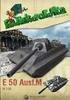 Tartalomjegyzék 1. Néhány szó az útmutatóról... 3 1.1. Az útmutatóban használt figyelmeztető szimbólumok és kifejezések... 4 1.2. Rendeltetésszerű használat... 6 1.3. Megfelelőségi információ... 7 2. Biztonsági
Tartalomjegyzék 1. Néhány szó az útmutatóról... 3 1.1. Az útmutatóban használt figyelmeztető szimbólumok és kifejezések... 4 1.2. Rendeltetésszerű használat... 6 1.3. Megfelelőségi információ... 7 2. Biztonsági
Energiagazdálkodás. Felhasználói útmutató
 Energiagazdálkodás Felhasználói útmutató Copyright 2007 Hewlett-Packard Development Company, L.P. A Windows és a Windows Vista a Microsoft Corporation védjegye vagy bejegyzett védjegye az Egyesült Államokban
Energiagazdálkodás Felhasználói útmutató Copyright 2007 Hewlett-Packard Development Company, L.P. A Windows és a Windows Vista a Microsoft Corporation védjegye vagy bejegyzett védjegye az Egyesült Államokban
Felhasználói kézikönyv
 Felhasználói kézikönyv Smart-UPS szünetmentes tápegységhez 750/1000 VA 100/120/230 Vac Rackbe szerelhető 1U Smart-UPS TM szünetmentes tápegységhez 750/1000 VA 100/120/230 Vac Rackbe szerelhető 1U HU 990-1086B
Felhasználói kézikönyv Smart-UPS szünetmentes tápegységhez 750/1000 VA 100/120/230 Vac Rackbe szerelhető 1U Smart-UPS TM szünetmentes tápegységhez 750/1000 VA 100/120/230 Vac Rackbe szerelhető 1U HU 990-1086B
Meghajtók Felhasználói útmutató
 Meghajtók Felhasználói útmutató Copyright 2009 Hewlett-Packard Development Company, L.P. A Windows elnevezés a Microsoft Corporation Amerikai Egyesült Államokban bejegyzett kereskedelmi védjegye. A termékkel
Meghajtók Felhasználói útmutató Copyright 2009 Hewlett-Packard Development Company, L.P. A Windows elnevezés a Microsoft Corporation Amerikai Egyesült Államokban bejegyzett kereskedelmi védjegye. A termékkel
Alcor Zest Q813IS Táblagép. Kezelési útmutató
 Alcor Zest Q813IS Táblagép Kezelési útmutató BIZTONSÁGGAL KAPCSOLATOS FIGYELMEZTETÉSEK Ez az útmutató fontos információkat tartalmaz a készülék kényelmes és biztonságos használatával kapcsolatban. Kérjük,
Alcor Zest Q813IS Táblagép Kezelési útmutató BIZTONSÁGGAL KAPCSOLATOS FIGYELMEZTETÉSEK Ez az útmutató fontos információkat tartalmaz a készülék kényelmes és biztonságos használatával kapcsolatban. Kérjük,
Megjegyzések ehhez a kezelési útmutatóhoz
 Megjegyzések ehhez a kezelési útmutatóhoz A kezelési útmutatót mindig tartsa kézügyben, a Notebook közelében. A kezelési útmutatót és a csomagolást őrizze meg, hogy a Notebook esetleges új felhasználójának
Megjegyzések ehhez a kezelési útmutatóhoz A kezelési útmutatót mindig tartsa kézügyben, a Notebook közelében. A kezelési útmutatót és a csomagolást őrizze meg, hogy a Notebook esetleges új felhasználójának
Speciális HP dokkolóegység Kézikönyv
 Speciális HP dokkolóegység Kézikönyv Copyright 2008 Hewlett-Packard Development Company, L.P. A Microsoft név a Microsoft Corporation bejegyzett kereskedelmi védjegye. Az itt szereplő információ előzetes
Speciális HP dokkolóegység Kézikönyv Copyright 2008 Hewlett-Packard Development Company, L.P. A Microsoft név a Microsoft Corporation bejegyzett kereskedelmi védjegye. Az itt szereplő információ előzetes
A mutatóeszközök és a billentyűzet Felhasználói útmutató
 A mutatóeszközök és a billentyűzet Felhasználói útmutató Copyright 2008 Hewlett-Packard Development Company, L.P. A Microsoft és a Windows elnevezés a Microsoft Corporation Amerikai Egyesült Államokban
A mutatóeszközök és a billentyűzet Felhasználói útmutató Copyright 2008 Hewlett-Packard Development Company, L.P. A Microsoft és a Windows elnevezés a Microsoft Corporation Amerikai Egyesült Államokban
Dell Precision Tower 7910 Kezelési kézikönyv
 Dell Precision Tower 7910 Kezelési kézikönyv Szabályozó modell: D02X Szabályozó típus: D02X003 Megjegyzések, figyelmeztetések és vigyázat jelzések MEGJEGYZÉS: A MEGJEGYZÉSEK fontos tudnivalókat tartalmaznak,
Dell Precision Tower 7910 Kezelési kézikönyv Szabályozó modell: D02X Szabályozó típus: D02X003 Megjegyzések, figyelmeztetések és vigyázat jelzések MEGJEGYZÉS: A MEGJEGYZÉSEK fontos tudnivalókat tartalmaznak,
ANDROID 2.3 TÁBLAGÉP KEZELÉSI ÚTMUTATÓ
 ANDROID 2.3 TÁBLAGÉP KEZELÉSI ÚTMUTATÓ Kezelési Útmutató Tisztelt Vásárlónk, Köszönjük, hogy Alcor márkájú terméket választott. Ez a kézikönyv fontos információkat tartalmaz a készülék megfelelő használatával
ANDROID 2.3 TÁBLAGÉP KEZELÉSI ÚTMUTATÓ Kezelési Útmutató Tisztelt Vásárlónk, Köszönjük, hogy Alcor márkájú terméket választott. Ez a kézikönyv fontos információkat tartalmaz a készülék megfelelő használatával
A számítógép bemutatása Felhasználói útmutató
 A számítógép bemutatása Felhasználói útmutató Copyright 2007 Hewlett-Packard Development Company, L.P. A Microsoft és a Windows elnevezés a Microsoft Corporation Amerikai Egyesült Államokban bejegyzett
A számítógép bemutatása Felhasználói útmutató Copyright 2007 Hewlett-Packard Development Company, L.P. A Microsoft és a Windows elnevezés a Microsoft Corporation Amerikai Egyesült Államokban bejegyzett
HP Scanjet 3770 digitális, síkágyas lapolvasó
 HP Scanjet 3770 digitális, síkágyas lapolvasó Felhasználói kézikönyv HP Scanjet 3770 digitális, síkágyas lapolvasó Felhasználói kézikönyv Szerzői jog és licencszerződések 2004 Copyright Hewlett-Packard
HP Scanjet 3770 digitális, síkágyas lapolvasó Felhasználói kézikönyv HP Scanjet 3770 digitális, síkágyas lapolvasó Felhasználói kézikönyv Szerzői jog és licencszerződések 2004 Copyright Hewlett-Packard
HV-MTC vezetékes,egér videónagyító
 HV-MTC vezetékes,egér videónagyító Használati útmutató Alko-Soft Szolgáltató Bt.Web: https://www.alkosoft.hue-mail: info@alkosoft.hutel: +36(30)499-34-77 Oldal 1 / 13 Tartalomjegyzék ELŐSZÓ...3 I. AZ EGÉR
HV-MTC vezetékes,egér videónagyító Használati útmutató Alko-Soft Szolgáltató Bt.Web: https://www.alkosoft.hue-mail: info@alkosoft.hutel: +36(30)499-34-77 Oldal 1 / 13 Tartalomjegyzék ELŐSZÓ...3 I. AZ EGÉR
Felhasználói kézikönyv
 GT-I9060I/DS GT-I9060I Felhasználói kézikönyv www.samsung.com A kézikönyvről A készülék a Samsung kiemelkedő technológiai szakértelmét és magas követelményeit felhasználva minőségi mobilkommunikációt és
GT-I9060I/DS GT-I9060I Felhasználói kézikönyv www.samsung.com A kézikönyvről A készülék a Samsung kiemelkedő technológiai szakértelmét és magas követelményeit felhasználva minőségi mobilkommunikációt és
A mutatóeszközök és a billentyűzet Felhasználói útmutató
 A mutatóeszközök és a billentyűzet Felhasználói útmutató Copyright 2008 Hewlett-Packard Development Company, L.P. A Windows a Microsoft Corporation bejegyzett védjegye az Egyesült Államokban. Az itt szereplő
A mutatóeszközök és a billentyűzet Felhasználói útmutató Copyright 2008 Hewlett-Packard Development Company, L.P. A Windows a Microsoft Corporation bejegyzett védjegye az Egyesült Államokban. Az itt szereplő
HP 2400/2500 ultrakönnyű dokkolóállomás Felhasználói útmutató
 HP 2400/2500 ultrakönnyű dokkolóállomás Felhasználói útmutató Copyright 2007 Hewlett-Packard Development Company, L.P. A Microsoft név a Microsoft Corporation Amerikai Egyesült Államokban bejegyzett kereskedelmi
HP 2400/2500 ultrakönnyű dokkolóállomás Felhasználói útmutató Copyright 2007 Hewlett-Packard Development Company, L.P. A Microsoft név a Microsoft Corporation Amerikai Egyesült Államokban bejegyzett kereskedelmi
Meghajtók Felhasználói útmutató
 Meghajtók Felhasználói útmutató Copyright 2009 Hewlett-Packard Development Company, L.P. A Microsoft és a Windows a Microsoft Corporation az Amerikai Egyesült Államokban bejegyzett kereskedelmi védjegye.
Meghajtók Felhasználói útmutató Copyright 2009 Hewlett-Packard Development Company, L.P. A Microsoft és a Windows a Microsoft Corporation az Amerikai Egyesült Államokban bejegyzett kereskedelmi védjegye.
Telepítési útmutató. Otthoni hálózati rendszer Tartalék akkumulátor KX-HNP100FX. Típus
 Típus Telepítési útmutató Otthoni hálózati rendszer Tartalék akkumulátor KX-HNP100FX Köszönjük, hogy Panasonic terméket vásárolt. Ez a dokumentum a tartalék akkumulátor megfelelő felszerelését ismerteti.
Típus Telepítési útmutató Otthoni hálózati rendszer Tartalék akkumulátor KX-HNP100FX Köszönjük, hogy Panasonic terméket vásárolt. Ez a dokumentum a tartalék akkumulátor megfelelő felszerelését ismerteti.
EM4586 Kétsávos vezeték nélküli USB adapter
 EM4586 Kétsávos vezeték nélküli USB adapter EM4586 Kétsávos vezeték nélküli USB adapter 2 MAGYAR Tartalomjegyzék 1.0 Bevezetés... 2 1.1 A csomag tartalma... 2 2.0 Telepítés és kapcsolódás az EM4586 adapterhez
EM4586 Kétsávos vezeték nélküli USB adapter EM4586 Kétsávos vezeték nélküli USB adapter 2 MAGYAR Tartalomjegyzék 1.0 Bevezetés... 2 1.1 A csomag tartalma... 2 2.0 Telepítés és kapcsolódás az EM4586 adapterhez
Dell Latitude E5440 Kezelési kézikönyv
 Dell Latitude E5440 Kezelési kézikönyv Szabályozó modell: P44G Szabályozó típus: P44G001 Notes, Cautions, and Warnings MEGJEGYZÉS: A NOTE indicates important information that helps you make better use
Dell Latitude E5440 Kezelési kézikönyv Szabályozó modell: P44G Szabályozó típus: P44G001 Notes, Cautions, and Warnings MEGJEGYZÉS: A NOTE indicates important information that helps you make better use
4a 4b 4c. 8a 8b 8c 11. 9a 9b 9d 9e 9c
 5 2 6 4a 4b 4c 3 8a 8b 8c 11 9a 9b 9d 9e 9c 1 10 12 5 5 6 3 = reg. TM of Multi Media dyras LLC Kezelési útmutató a dyras ALDS-430 5.1-es házimozi hangszórórendszerhez Kezelési útmutató a dyras ALDS-430
5 2 6 4a 4b 4c 3 8a 8b 8c 11 9a 9b 9d 9e 9c 1 10 12 5 5 6 3 = reg. TM of Multi Media dyras LLC Kezelési útmutató a dyras ALDS-430 5.1-es házimozi hangszórórendszerhez Kezelési útmutató a dyras ALDS-430
25,7 cm / 10,1 Tablet-PC MEDION LIFETAB. Kezelési útmutató
 25,7 cm / 10,1 Tablet-PC MEDION LIFETAB Kezelési útmutató Tartalomjegyzék 1. Néhány szó az útmutatóról... 3 1.1. Az útmutatóban használt figyelmeztető szimbólumok és kifejezések... 4 1.2. Rendeltetésszerű
25,7 cm / 10,1 Tablet-PC MEDION LIFETAB Kezelési útmutató Tartalomjegyzék 1. Néhány szó az útmutatóról... 3 1.1. Az útmutatóban használt figyelmeztető szimbólumok és kifejezések... 4 1.2. Rendeltetésszerű
Procontrol Workstar35 AudioGuide
 Procontrol Workstar35 AudioGuide Múzeumi tárlatvezető Kezelői és telepítői kézikönyv Verzió: 5.0 2013.06.28. 2008 Procontrol Electronics Ltd. Minden jog fenntartva. A Worktime, a Workstar, a WtKomm a Procontrol
Procontrol Workstar35 AudioGuide Múzeumi tárlatvezető Kezelői és telepítői kézikönyv Verzió: 5.0 2013.06.28. 2008 Procontrol Electronics Ltd. Minden jog fenntartva. A Worktime, a Workstar, a WtKomm a Procontrol
Lenovo G400s/G405s/G400s Touch G500s/G505s/G500s Touch
 Lenovo G400s/G405s/G400s Touch G500s/G505s/G500s Touch Használati útmutató A számítógép használatba vétele előtt olvassa el a mellékelt kézikönyvekben található biztonsági előírásokat és fontos tanácsokat.
Lenovo G400s/G405s/G400s Touch G500s/G505s/G500s Touch Használati útmutató A számítógép használatba vétele előtt olvassa el a mellékelt kézikönyvekben található biztonsági előírásokat és fontos tanácsokat.
HV-Note kézi videónagyító
 HV-Note kézi videónagyító Használati útmutató Alko-Soft Szolgáltató Bt.Web: https://www.alkosoft.hue-mail: info@alkosoft.hutel: +36(30)499-34-77 Tartalomjegyzék ELŐSZÓ...3 I. A KÉSZÜLÉK KEZELŐSZERVEI,
HV-Note kézi videónagyító Használati útmutató Alko-Soft Szolgáltató Bt.Web: https://www.alkosoft.hue-mail: info@alkosoft.hutel: +36(30)499-34-77 Tartalomjegyzék ELŐSZÓ...3 I. A KÉSZÜLÉK KEZELŐSZERVEI,
T A R T A L O M J E G Y Z É K
 2 T A R T A L O M J E G Y Z É K A KÉSZÜLÉK JELLEMZŐI................................... 3 A készülék felhasználása.............................................. 3 Főbb funkciók......................................................
2 T A R T A L O M J E G Y Z É K A KÉSZÜLÉK JELLEMZŐI................................... 3 A készülék felhasználása.............................................. 3 Főbb funkciók......................................................
Rövid útmutató. Címkenyomtató MACH4
 Rövid útmutató Címkenyomtató MACH4 A kiadás időpontja: 8/2011 Szerzői jog Ez a dokumentáció, valamint annak fordításai a cab Produkttechnik GmbH & Co KG tulajdonát képezik. A dokumentáció eredeti rendeltetés
Rövid útmutató Címkenyomtató MACH4 A kiadás időpontja: 8/2011 Szerzői jog Ez a dokumentáció, valamint annak fordításai a cab Produkttechnik GmbH & Co KG tulajdonát képezik. A dokumentáció eredeti rendeltetés
Magyar. 1. lépés: Kicsomagolás
 TARTALOMJEGYZÉK 1. lépés: Kicsomagolás... 1 A hely kiválasztása... 2 2. lépés: A nyomtató áttekintése... 3 Elölnézet... 3 Hátulnézet... 3 A kezelœegység... 4 3. lépés: A festékkazetta behelyezése... 5
TARTALOMJEGYZÉK 1. lépés: Kicsomagolás... 1 A hely kiválasztása... 2 2. lépés: A nyomtató áttekintése... 3 Elölnézet... 3 Hátulnézet... 3 A kezelœegység... 4 3. lépés: A festékkazetta behelyezése... 5
HP Mini Használati útmutató
 HP Mini Használati útmutató Copyright 2009 Hewlett-Packard Development Company, L.P. A Bluetooth jelölés a jogtulajdonos kereskedelmi védjegye, amelyet a Hewlett- Packard Company licencmegállapodás keretében
HP Mini Használati útmutató Copyright 2009 Hewlett-Packard Development Company, L.P. A Bluetooth jelölés a jogtulajdonos kereskedelmi védjegye, amelyet a Hewlett- Packard Company licencmegállapodás keretében
HP 23tm érintőképernyős monitor. Felhasználói útmutató
 HP 23tm érintőképernyős monitor Felhasználói útmutató 2013 Hewlett-Packard Development Company, L.P. A Microsoft, a Windows és a Windows Vista név a Microsoft Corporation Amerikai Egyesült Államokban és/vagy
HP 23tm érintőképernyős monitor Felhasználói útmutató 2013 Hewlett-Packard Development Company, L.P. A Microsoft, a Windows és a Windows Vista név a Microsoft Corporation Amerikai Egyesült Államokban és/vagy
Henny Penny Expressz profitközpont. EPC-2-es modell EPC-3-as modell EPC-4-es modell KEZELŐI KÉZIKÖNYV
 Henny Penny Expressz profitközpont EPC-2-es modell EPC-3-as modell EPC-4-es modell KEZELŐI KÉZIKÖNYV A GARANCIÁT AZ INTERNETEN, A WWW.HENNYPENNY.COM HONLAPON REGISZTRÁLJA. 1. RÉSZ - BEVEZETÉS 1-1. FŰTÖTT
Henny Penny Expressz profitközpont EPC-2-es modell EPC-3-as modell EPC-4-es modell KEZELŐI KÉZIKÖNYV A GARANCIÁT AZ INTERNETEN, A WWW.HENNYPENNY.COM HONLAPON REGISZTRÁLJA. 1. RÉSZ - BEVEZETÉS 1-1. FŰTÖTT
Meghajtók Felhasználói útmutató
 Meghajtók Felhasználói útmutató Copyright 2008 Hewlett-Packard Development Company, L.P. A Windows elnevezés a Microsoft Corporationnek az Amerikai Egyesült Államokban bejegyzett kereskedelmi védjegye.
Meghajtók Felhasználói útmutató Copyright 2008 Hewlett-Packard Development Company, L.P. A Windows elnevezés a Microsoft Corporationnek az Amerikai Egyesült Államokban bejegyzett kereskedelmi védjegye.
SZERKEZETI ELEMEK ÉS FUNKCIÓJUK. Vezeték nélküli FM sztereo fejhallgató HA-W500 RF (EG) FONTOS
 SZERKEZETI ELEMEK ÉS FUNKCIÓJUK ADÓ Vezeték nélküli FM sztereo fejhallgató HA-W500 RF (EG) Megrend. szám: 35 04 38 Figyelem Elektromos áramütés, tűzveszély elkerülésére az alábbiakra ügyeljünk: 1. Burkolatát
SZERKEZETI ELEMEK ÉS FUNKCIÓJUK ADÓ Vezeték nélküli FM sztereo fejhallgató HA-W500 RF (EG) Megrend. szám: 35 04 38 Figyelem Elektromos áramütés, tűzveszély elkerülésére az alábbiakra ügyeljünk: 1. Burkolatát
Multimédia Felhasználói útmutató
 Multimédia Felhasználói útmutató Copyright 2010 Hewlett-Packard Development Company, L.P. A Microsoft és a Windows elnevezés a Microsoft Corporationnek az Amerikai Egyesült Államokban bejegyzett kereskedelmi
Multimédia Felhasználói útmutató Copyright 2010 Hewlett-Packard Development Company, L.P. A Microsoft és a Windows elnevezés a Microsoft Corporationnek az Amerikai Egyesült Államokban bejegyzett kereskedelmi
FELHASZNÁLÓI KÉZIKÖNYV
 FELHASZNÁLÓI KÉZIKÖNYV R410A Split sorozat MODELL FTXV25AV1B FTXV35AV1B FTXV50AV1B FTXV60AV1B RXV25AV1B RXV35AV1B RXV50AV1B RXV60AV1B ATXV25AV1B ATXV35AV1B ATXV50AV1B ATXV60AV1B ARXV25AV1B ARXV35AV1B ARXV50AV1B
FELHASZNÁLÓI KÉZIKÖNYV R410A Split sorozat MODELL FTXV25AV1B FTXV35AV1B FTXV50AV1B FTXV60AV1B RXV25AV1B RXV35AV1B RXV50AV1B RXV60AV1B ATXV25AV1B ATXV35AV1B ATXV50AV1B ATXV60AV1B ARXV25AV1B ARXV35AV1B ARXV50AV1B
Az Ön kézikönyve ACER W4-820 http://hu.yourpdfguides.com/dref/5453092
 Elolvashatja az ajánlásokat a felhasználói kézikönyv, a műszaki vezető, illetve a telepítési útmutató. Megtalálja a választ minden kérdésre az a felhasználói kézikönyv (információk, leírások, biztonsági
Elolvashatja az ajánlásokat a felhasználói kézikönyv, a műszaki vezető, illetve a telepítési útmutató. Megtalálja a választ minden kérdésre az a felhasználói kézikönyv (információk, leírások, biztonsági
Meghajtók Felhasználói útmutató
 Meghajtók Felhasználói útmutató Copyright 2008 Hewlett-Packard Development Company, L.P. A Microsoft, Windows és a Windows Vista név a Microsoft Corporation Amerikai Egyesült Államokban és/vagy más országokban
Meghajtók Felhasználói útmutató Copyright 2008 Hewlett-Packard Development Company, L.P. A Microsoft, Windows és a Windows Vista név a Microsoft Corporation Amerikai Egyesült Államokban és/vagy más országokban
IPTV Vevő (IPTV Set Top Box) Használati Útmutató
 IPTV Vevő (IPTV Set Top Box) Használati Útmutató H-6600 Szentes, Rákóczi Ferenc utca 26. Telefon: + 36 63 200 000; E-mail: uszi@tvnettel.hu Tartalomjegyzék Bemutatkozás...3 Biztonsági Előírások...3 Bevezetés
IPTV Vevő (IPTV Set Top Box) Használati Útmutató H-6600 Szentes, Rákóczi Ferenc utca 26. Telefon: + 36 63 200 000; E-mail: uszi@tvnettel.hu Tartalomjegyzék Bemutatkozás...3 Biztonsági Előírások...3 Bevezetés
Dell Latitude E5550 / 5550 Kezelési kézikönyv
 Dell Latitude E5550 / 5550 Kezelési kézikönyv Szabályozó modell: P37F Szabályozó típus: P37F001 Megjegyzések, figyelmeztetések és Vigyázat jelzések MEGJEGYZÉS: A MEGJEGYZÉSEK fontos tudnivalókat tartalmaznak,
Dell Latitude E5550 / 5550 Kezelési kézikönyv Szabályozó modell: P37F Szabályozó típus: P37F001 Megjegyzések, figyelmeztetések és Vigyázat jelzések MEGJEGYZÉS: A MEGJEGYZÉSEK fontos tudnivalókat tartalmaznak,
Az Ön kézikönyve PHILIPS 224E5QHAB http://hu.yourpdfguides.com/dref/5394866
 Elolvashatja az ajánlásokat a felhasználói kézikönyv, a műszaki vezető, illetve a telepítési útmutató. Megtalálja a választ minden kérdésre az a felhasználói kézikönyv (információk, leírások, biztonsági
Elolvashatja az ajánlásokat a felhasználói kézikönyv, a műszaki vezető, illetve a telepítési útmutató. Megtalálja a választ minden kérdésre az a felhasználói kézikönyv (információk, leírások, biztonsági
3600-4600 Series használati útmutató
 3600-4600 Series használati útmutató 2008. www.lexmark.com Tartalom Biztonsági tájékoztató...9 Bevezetés...10 Információ keresése a nyomtatóval kapcsolatban...10 A nyomtató üzembe helyezése...13 A biztonsági
3600-4600 Series használati útmutató 2008. www.lexmark.com Tartalom Biztonsági tájékoztató...9 Bevezetés...10 Információ keresése a nyomtatóval kapcsolatban...10 A nyomtató üzembe helyezése...13 A biztonsági
HORDOZHATÓ LCD-KÉPERNYŐS DVD-LEJÁTSZÓ Modell: MES-202 Rend. sz.: 372813
 A CSOMAG TARTALMA A csomagban a következő tételeknek kell lenniük: Conrad Szaküzlet 1067 Budapest, Teréz krt. 23. Tel: (061) 302-3588 Conrad Vevőszolgálat 1124 Budapest, Jagelló út 30. Tel: (061) 319-0250
A CSOMAG TARTALMA A csomagban a következő tételeknek kell lenniük: Conrad Szaküzlet 1067 Budapest, Teréz krt. 23. Tel: (061) 302-3588 Conrad Vevőszolgálat 1124 Budapest, Jagelló út 30. Tel: (061) 319-0250
A használati utasításról. Tisztelt Vásárló! Az alkalmazott jelölések Veszély
 Használati útmutató Tisztelt Vásárló! A készülék megvásárlásával egy kiváló minőségű PHILIPSterméket választott. A készülék megfelel a mindennapi magáncélú és üzleti használat legkülönbözőbb igényeinek.
Használati útmutató Tisztelt Vásárló! A készülék megvásárlásával egy kiváló minőségű PHILIPSterméket választott. A készülék megfelel a mindennapi magáncélú és üzleti használat legkülönbözőbb igényeinek.
Elektromos kerti porszívó HASZNÁLATI ÚTMUTATÓ
 FZF 4010 E EN Tartalom 51 HU Elektromos kerti porszívó Köszönjük, hogy megvásárolta ezt a kerti porszívót. Mielőtt használni kezdi, figyelmesen olvassa el ezt a használati útmutatót és őrizze meg a későbbiekre.
FZF 4010 E EN Tartalom 51 HU Elektromos kerti porszívó Köszönjük, hogy megvásárolta ezt a kerti porszívót. Mielőtt használni kezdi, figyelmesen olvassa el ezt a használati útmutatót és őrizze meg a későbbiekre.
39,6 cm / 15,6 Notebook MEDION AKOYA
 39,6 cm / 15,6 Notebook MEDION AKOYA Kezelési útmutató Akciós időszak: 02/2012, Típus: P6634 (MD 98930) Eredeti kezelési útmutató Köszöntő Tisztelt Vásárló! Gratulálunk ezen termék megvásárlásához. Ezen
39,6 cm / 15,6 Notebook MEDION AKOYA Kezelési útmutató Akciós időszak: 02/2012, Típus: P6634 (MD 98930) Eredeti kezelési útmutató Köszöntő Tisztelt Vásárló! Gratulálunk ezen termék megvásárlásához. Ezen
HASZNÁLATI UTASÍTÁS BC2001E Laica Baby Line audio bébiőr
 HASZNÁLATI UTASÍTÁS BC2001E Laica Baby Line audio bébiőr Használat előtt kérjük, figyelmesen olvassa el a használati utasításban leírt előírásokat és figyelmeztetéseket, és az útmutatót tartsa biztonságos
HASZNÁLATI UTASÍTÁS BC2001E Laica Baby Line audio bébiőr Használat előtt kérjük, figyelmesen olvassa el a használati utasításban leírt előírásokat és figyelmeztetéseket, és az útmutatót tartsa biztonságos
JVJ ZC-992 FEJTÁMLA MONITOR / DVD LEJÁTSZÓ
 JVJ ZC-992 FEJTÁMLA MONITOR / DVD LEJÁTSZÓ Használati utasítás Kompatibilis: MP5/MP4/DVD/VCD/CD/MP3/CD-R/CD-RW Kérjük, a készülék használatba vétele előtt olvassa el gondosan az alábbi használati utasításokat.
JVJ ZC-992 FEJTÁMLA MONITOR / DVD LEJÁTSZÓ Használati utasítás Kompatibilis: MP5/MP4/DVD/VCD/CD/MP3/CD-R/CD-RW Kérjük, a készülék használatba vétele előtt olvassa el gondosan az alábbi használati utasításokat.
emachines D620 sorozat Rövid útmutató
 emachines D620 sorozat Rövid útmutató Copyright 2008. Acer Incorporated. Minden jog fenntartva. emachines D620 sorozat Rövid útmutató Eredeti kiadás 09/2008 A vállalat sem nyíltan, sem burkoltan nem nyilatkozik
emachines D620 sorozat Rövid útmutató Copyright 2008. Acer Incorporated. Minden jog fenntartva. emachines D620 sorozat Rövid útmutató Eredeti kiadás 09/2008 A vállalat sem nyíltan, sem burkoltan nem nyilatkozik
Szervizutasítás szakemberek számára
 Szervizutasítás szakemberek számára Szabályozókészülék Logamatic 4321/4322 Figyelmesen olvassa el a szerelés és karbantartás előtt! 6 720 804 294 (2012/04) HU Tartalomjegyzék Tartalomjegyzék 1 A szimbólumok
Szervizutasítás szakemberek számára Szabályozókészülék Logamatic 4321/4322 Figyelmesen olvassa el a szerelés és karbantartás előtt! 6 720 804 294 (2012/04) HU Tartalomjegyzék Tartalomjegyzék 1 A szimbólumok
Tápfeszültség. Felhasználói útmutató
 Tápfeszültség Felhasználói útmutató Copyright 2006 Hewlett-Packard Development Company, L.P. A Microsoft és a Windows elnevezés a Microsoft Corporation Amerikai Egyesült Államokban bejegyzett kereskedelmi
Tápfeszültség Felhasználói útmutató Copyright 2006 Hewlett-Packard Development Company, L.P. A Microsoft és a Windows elnevezés a Microsoft Corporation Amerikai Egyesült Államokban bejegyzett kereskedelmi
Útmutató a hardver és a szoftver használatához
 Útmutató a hardver és a szoftver használatához HP Compaq hordozható számítógépek Dokumentum cikkszáma: 364598-211 2005. január Ez az útmutató a hordozható számítógép hardverjellemzőit és azok használatát,
Útmutató a hardver és a szoftver használatához HP Compaq hordozható számítógépek Dokumentum cikkszáma: 364598-211 2005. január Ez az útmutató a hordozható számítógép hardverjellemzőit és azok használatát,
FELHASZNÁLÓI ÚTMUTATÓ. A Nokia Connectivity Cable Drivers telepítése
 FELHASZNÁLÓI ÚTMUTATÓ A Nokia Connectivity Cable Drivers telepítése Tartalom 1. Bevezetés...1 2. Követelmények...1 3. A Nokia Connectivity Cable Drivers Telepítése...2 3.1 A telepítés előtt...2 3.2 A Nokia
FELHASZNÁLÓI ÚTMUTATÓ A Nokia Connectivity Cable Drivers telepítése Tartalom 1. Bevezetés...1 2. Követelmények...1 3. A Nokia Connectivity Cable Drivers Telepítése...2 3.1 A telepítés előtt...2 3.2 A Nokia
DC E800 Digitális fényképezőgép Használati utasítás. Üdvözöljük!
 DC E800 Digitális fényképezőgép Használati utasítás Üdvözöljük! i Előszó Előszó A használati utasításról Ez a kézikönyv segíteni fogja Önt az új digitális fényképezőgépe használata során. A dokumentumban
DC E800 Digitális fényképezőgép Használati utasítás Üdvözöljük! i Előszó Előszó A használati utasításról Ez a kézikönyv segíteni fogja Önt az új digitális fényképezőgépe használata során. A dokumentumban
Security TV Simulator HASZNÁLATI ÚTMUTATÓ. Cikkszám 701377
 Security TV Simulator hu HASZNÁLATI ÚTMUTATÓ Cikkszám 701377 Security TV szimulátor Örülünk, hogy e készülék megvásárlása mellett döntött. Kívánjuk, hogy sok öröme teljen benne. 1. Információk a használati
Security TV Simulator hu HASZNÁLATI ÚTMUTATÓ Cikkszám 701377 Security TV szimulátor Örülünk, hogy e készülék megvásárlása mellett döntött. Kívánjuk, hogy sok öröme teljen benne. 1. Információk a használati
8,0 MP hátlapi, LED vakuval. - micro SD kártyaolvasó - 1db USB 2.0 a táblagépen - 2db USB 2.0 a billentyűzeten. - fényérzékelő - giroszkóp
 A Samsung ATIV Smart PC 500T táblagép A Samsung ATIV Smart PC 500T táblagép a szó klasszikus értelmében nem tablet, hanem egy olyan notebook, amely érintőképernyővel rendelkezik és a billentyűzet külön
A Samsung ATIV Smart PC 500T táblagép A Samsung ATIV Smart PC 500T táblagép a szó klasszikus értelmében nem tablet, hanem egy olyan notebook, amely érintőképernyővel rendelkezik és a billentyűzet külön
Útmutató a hardver használatához - dx2250 minitorony
 Útmutató a hardver használatához - dx2250 minitorony HP Compaq üzleti célú számítógép Copyright 2006 Hewlett-Packard Development Company, L.P. Az itt közölt információ értesítés nélkül változhat. A Microsoft
Útmutató a hardver használatához - dx2250 minitorony HP Compaq üzleti célú számítógép Copyright 2006 Hewlett-Packard Development Company, L.P. Az itt közölt információ értesítés nélkül változhat. A Microsoft
Az Ön kézikönyve PANASONIC SC-HTB18 http://hu.yourpdfguides.com/dref/5832492
 Elolvashatja az ajánlásokat a felhasználói kézikönyv, a műszaki vezető, illetve a telepítési útmutató. Megtalálja a választ minden kérdésre az a felhasználói kézikönyv (információk, leírások, biztonsági
Elolvashatja az ajánlásokat a felhasználói kézikönyv, a műszaki vezető, illetve a telepítési útmutató. Megtalálja a választ minden kérdésre az a felhasználói kézikönyv (információk, leírások, biztonsági
Üdvözöljük! Ön az Apple TV készüléket nézi. Ez az útmutató minden információt tartalmaz a beállítás kezdeti lépéseitől a műsorok megtekintéséig.
 Üdvözöljük! Ön az Apple TV készüléket nézi. Ez az útmutató minden információt tartalmaz a beállítás kezdeti lépéseitől a műsorok megtekintéséig. Tartalom Fejezet 1: Csatlakozás. 7 A doboz tartalma 8 Az
Üdvözöljük! Ön az Apple TV készüléket nézi. Ez az útmutató minden információt tartalmaz a beállítás kezdeti lépéseitől a műsorok megtekintéséig. Tartalom Fejezet 1: Csatlakozás. 7 A doboz tartalma 8 Az
Tartalomjegyzék Informatikai berendezések újrahasznosítására vonatkozó információk Biztonság Fontos tudnivalók az
 Tartalomjegyzék Informatikai berendezések újrahasznosítására vonatkozó információk 1 Biztonság 1 Elektromos biztonság 1 Biztonság az üzembe helyezésnél 1 Biztonság tisztítás közben 1 Fontos tudnivalók
Tartalomjegyzék Informatikai berendezések újrahasznosítására vonatkozó információk 1 Biztonság 1 Elektromos biztonság 1 Biztonság az üzembe helyezésnél 1 Biztonság tisztítás közben 1 Fontos tudnivalók
Érint tábla és billenty zet
 Érint tábla és billenty zet Dokumentum cikkszáma: 409918-211 2006. május Az útmutató az érintőtábla és a billentyűzet használatát mutatja be. Tartalomjegyzék 1 Érint tábla Az érintőtábla használata.........................
Érint tábla és billenty zet Dokumentum cikkszáma: 409918-211 2006. május Az útmutató az érintőtábla és a billentyűzet használatát mutatja be. Tartalomjegyzék 1 Érint tábla Az érintőtábla használata.........................
